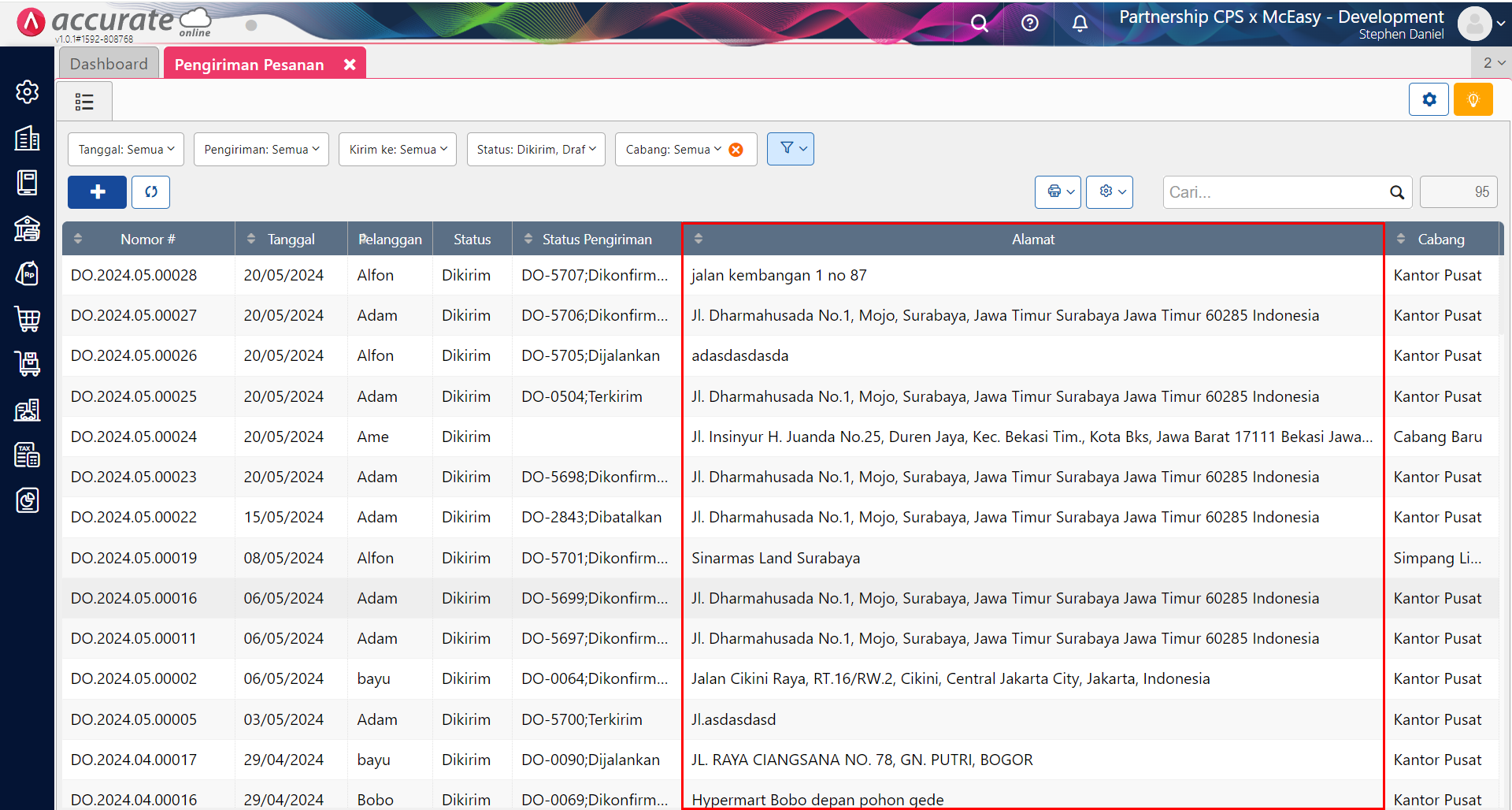Berikut ini fitur pada modul open ecosystem yang rilis di minggu ke-3 bulan Mei.
Integrasi Accurate #
A. Post Cost Management to Accurate #
Fitur Post Cost Management ini digunakan untuk membantu tim operasional menginput biaya jalan dengan mudah ke accurate. Pengguna dapat mengirimkam informasi uang jalan melalui integrasi API. Berikut ini langkah-langkahnya:
Step 1: Mengirimkan Dokumen Biaya ke Accurate #
Dokumen biaya yang dapat dikirimkan ke accurate adalah yang berstatus dikonfirmasi dan data sumber dana serta no akun biayanya telah terdaftar di accurate.
Buka menu manajemen biaya. Lalu buat Dokumen Biaya baru atau pilih biaya yang belum dikirimkan ke accurate.
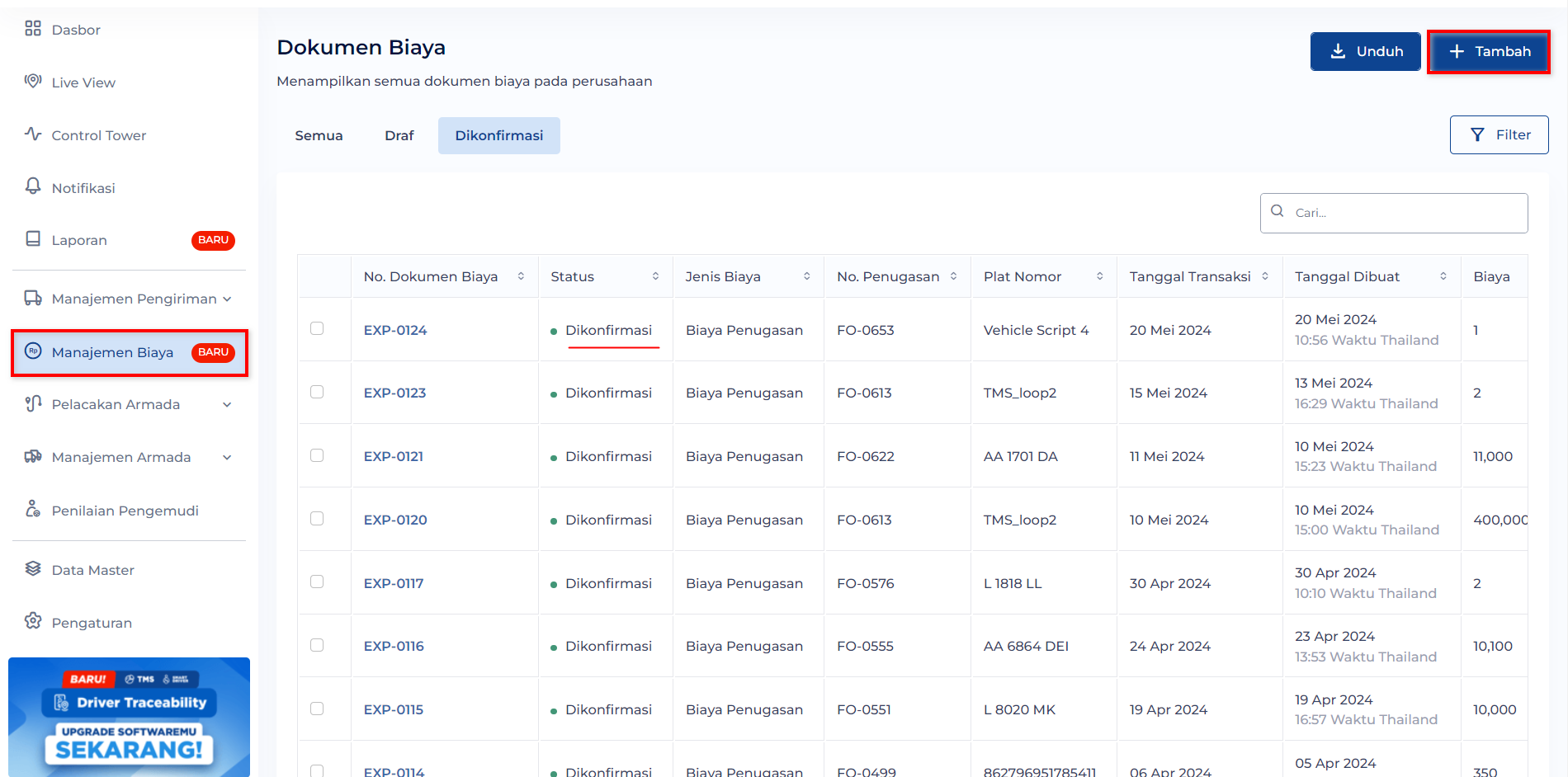
Keterangan: tombol Kirim ke Accurate muncul saat status dokumen biaya berstatus “Dikonfirmasi”.
Jika status sudah dikonfirmasi namun tombol tidak muncul, maka refresh halaman,
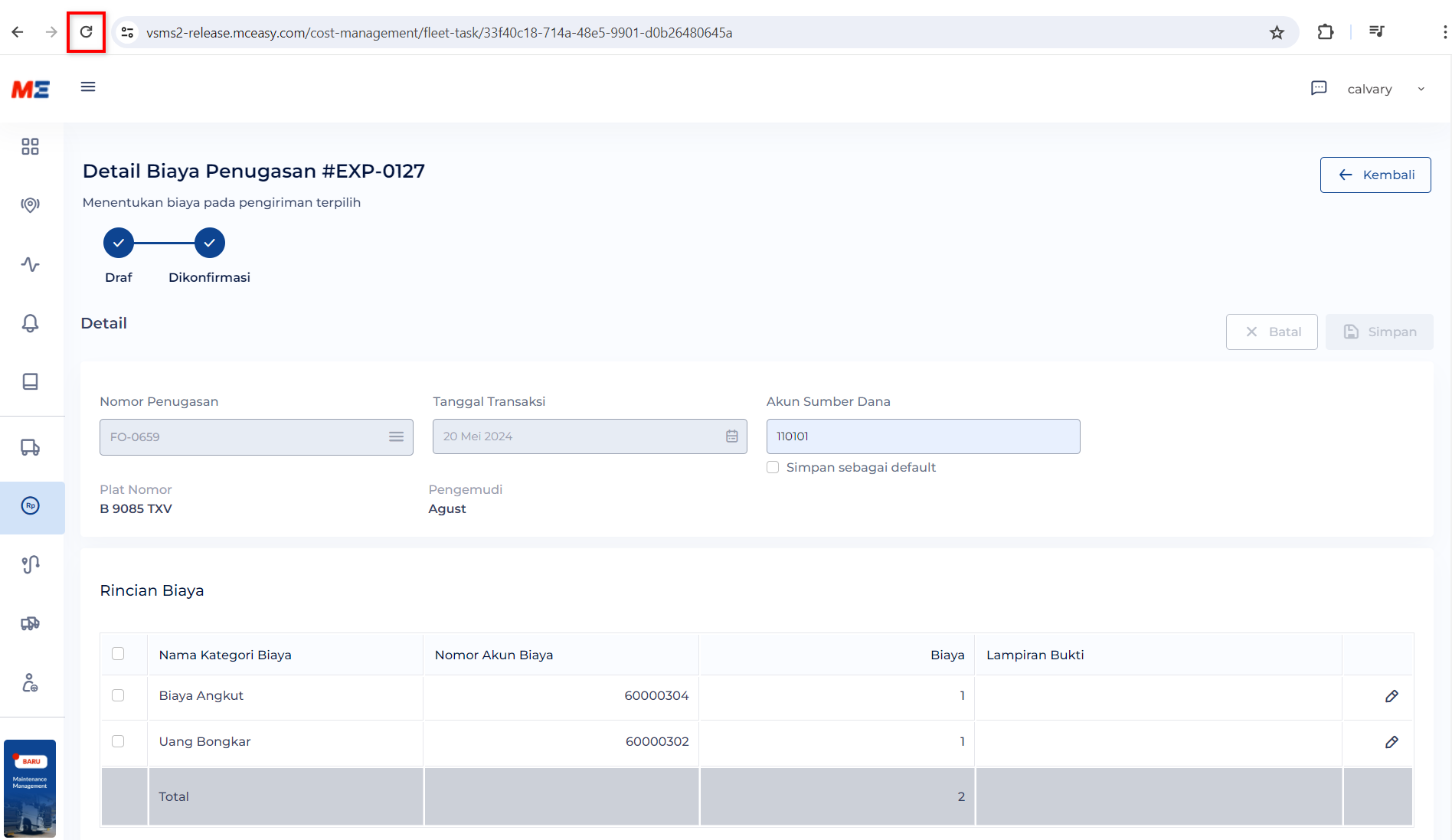
atau cek sambungan integrasi dengan Accurate di menu pengaturan > Integrasi.
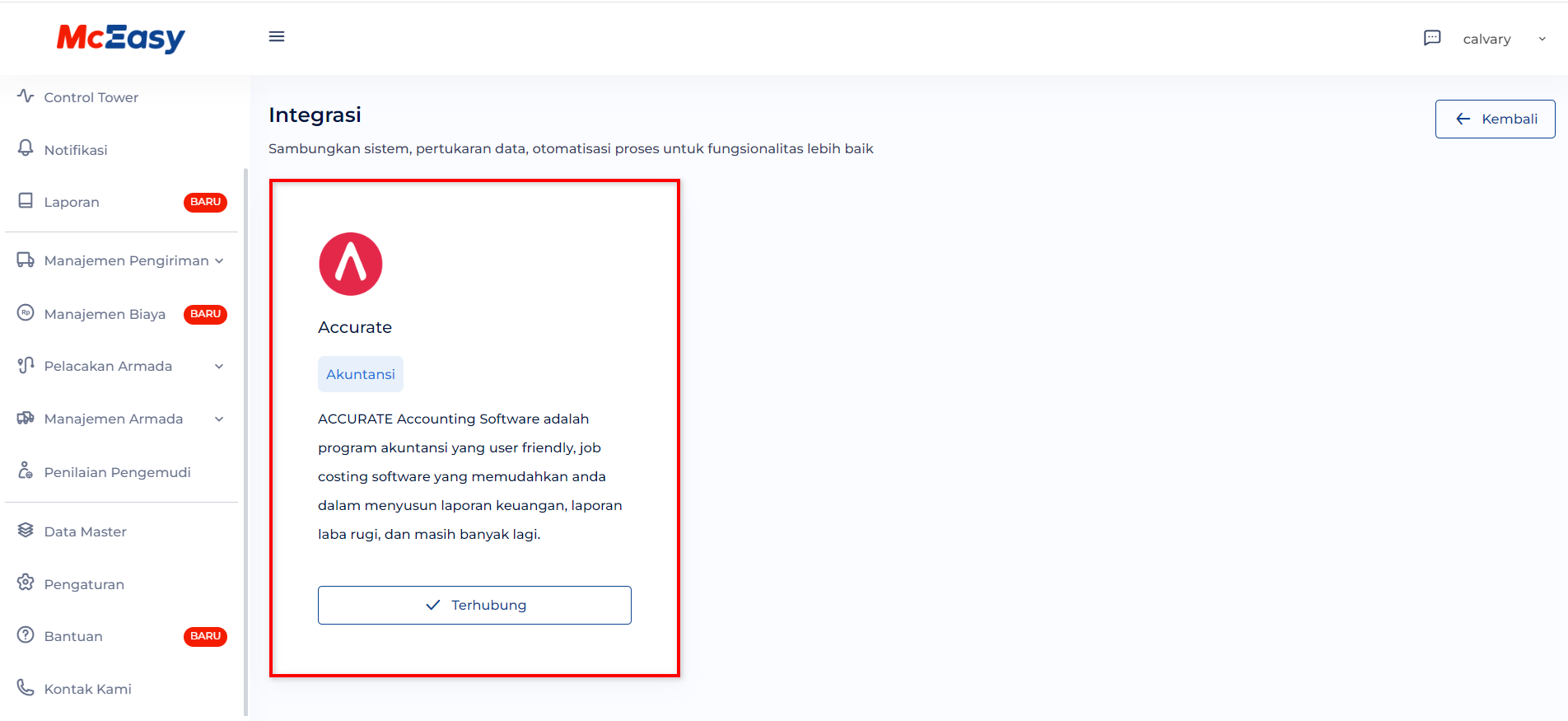
Klik tombol  .
.
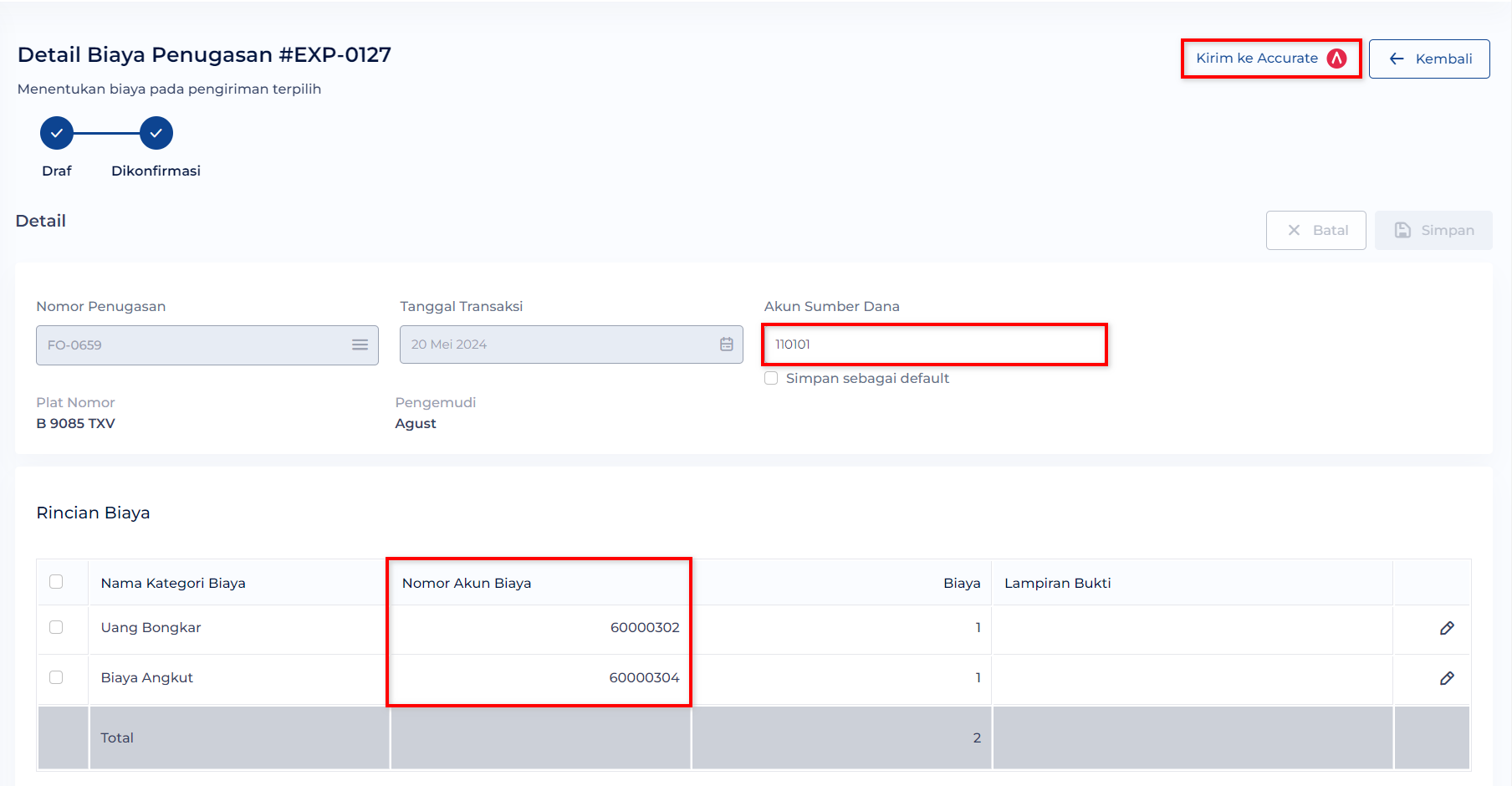
Pada pop up konfirmasi, pilih lokasi penyimpanan invoice lalu klik tombol konfirmasi.
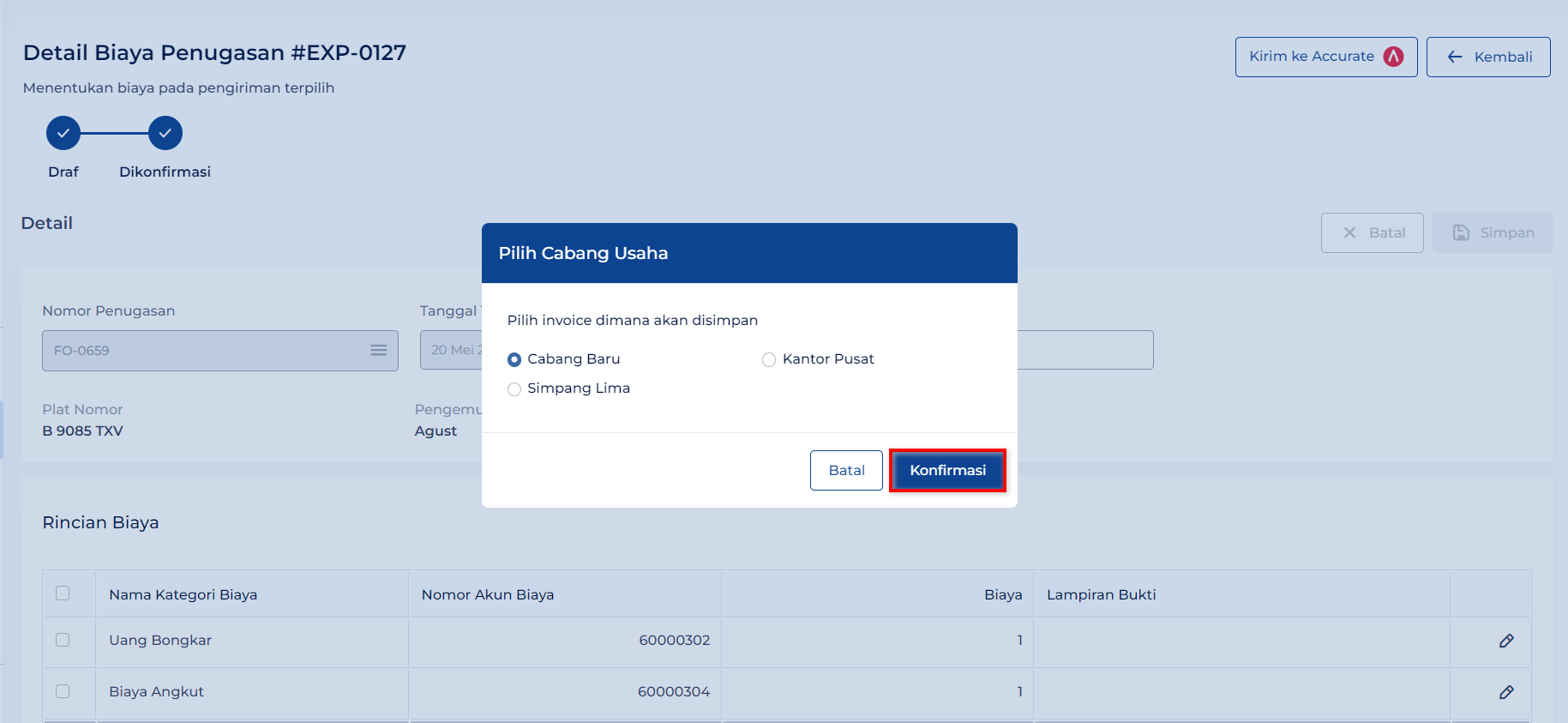
Berhasil mengirimkan dokumen biaya ke accurate dan tombol  menjadi disable.
menjadi disable.
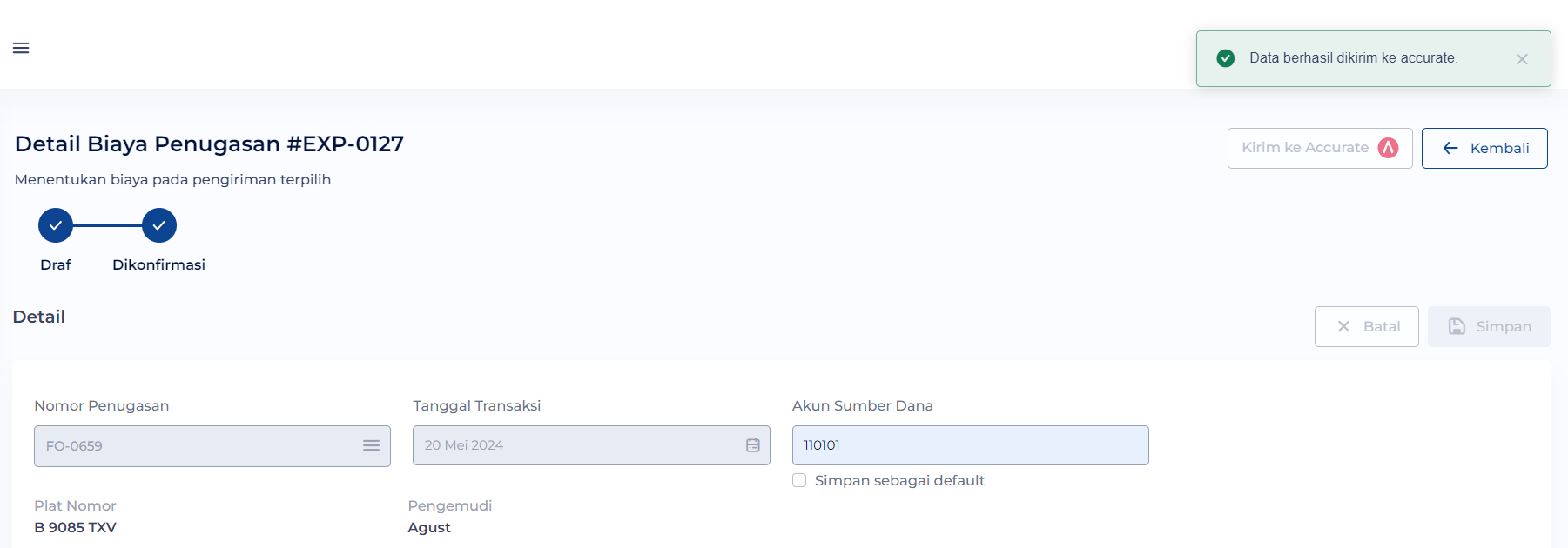
Apabila data sumber dana dan nomor akun biaya yang diinputkan tidak terdaftar pada accurate maka gagal kirim dan muncul error message berikut ini.
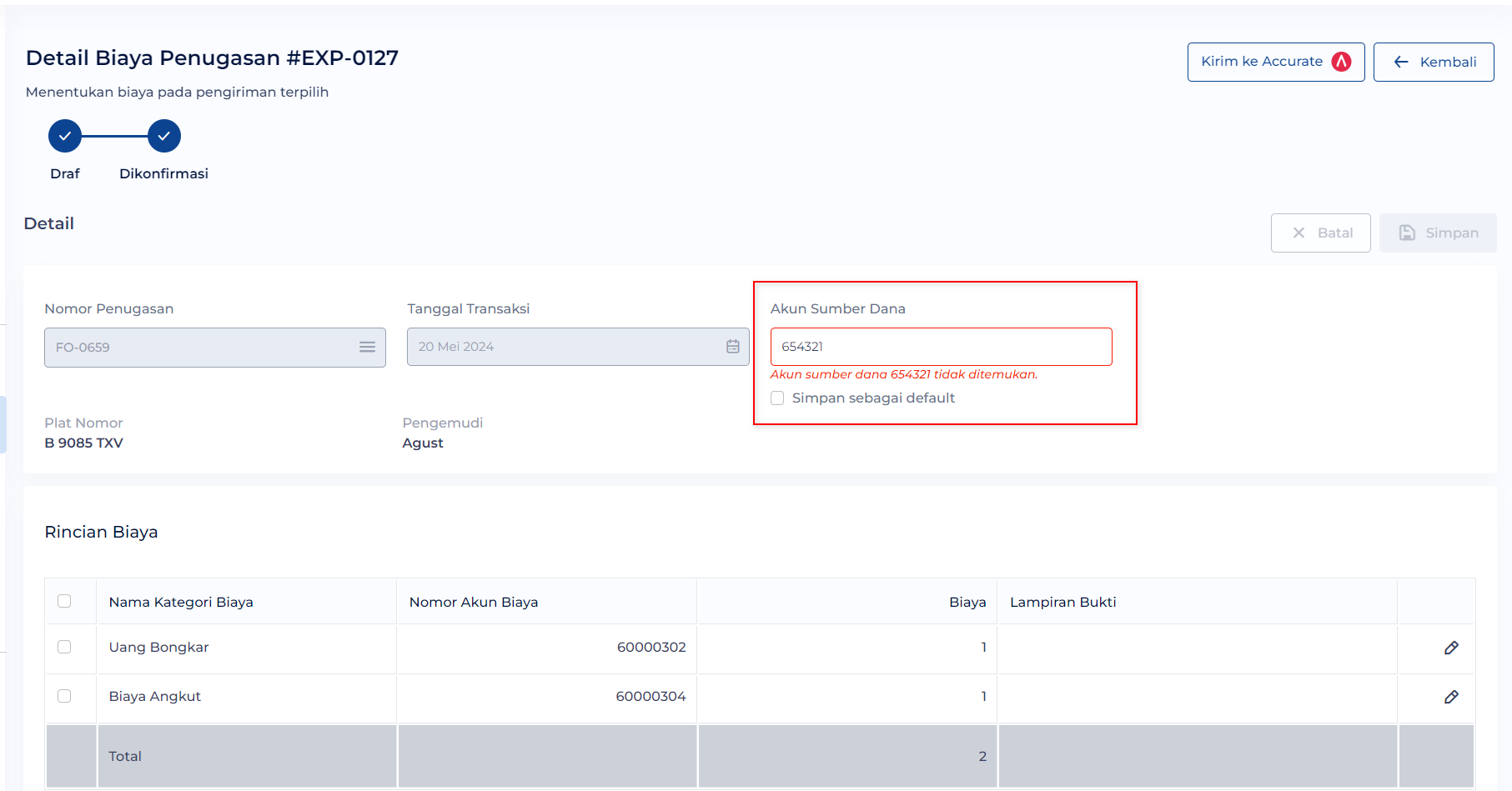
Step 2: Cek Dokumen Biaya pada Accurate #
Login pada platform Accurate https://account.accurate.id/
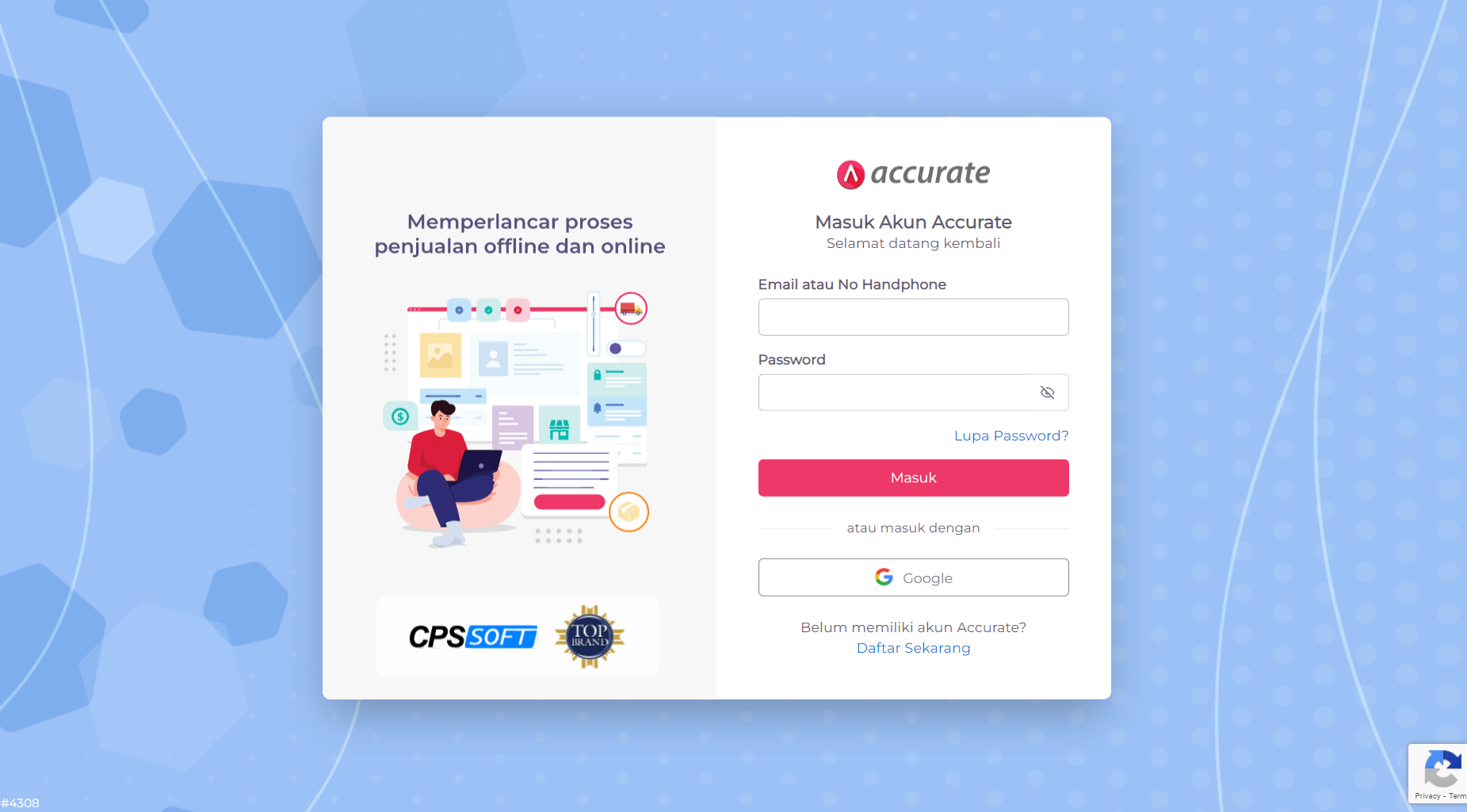
Setelah berhasil login & masuk ke data usaha, Pilih menu Kas dan Bank > Pembayaran.
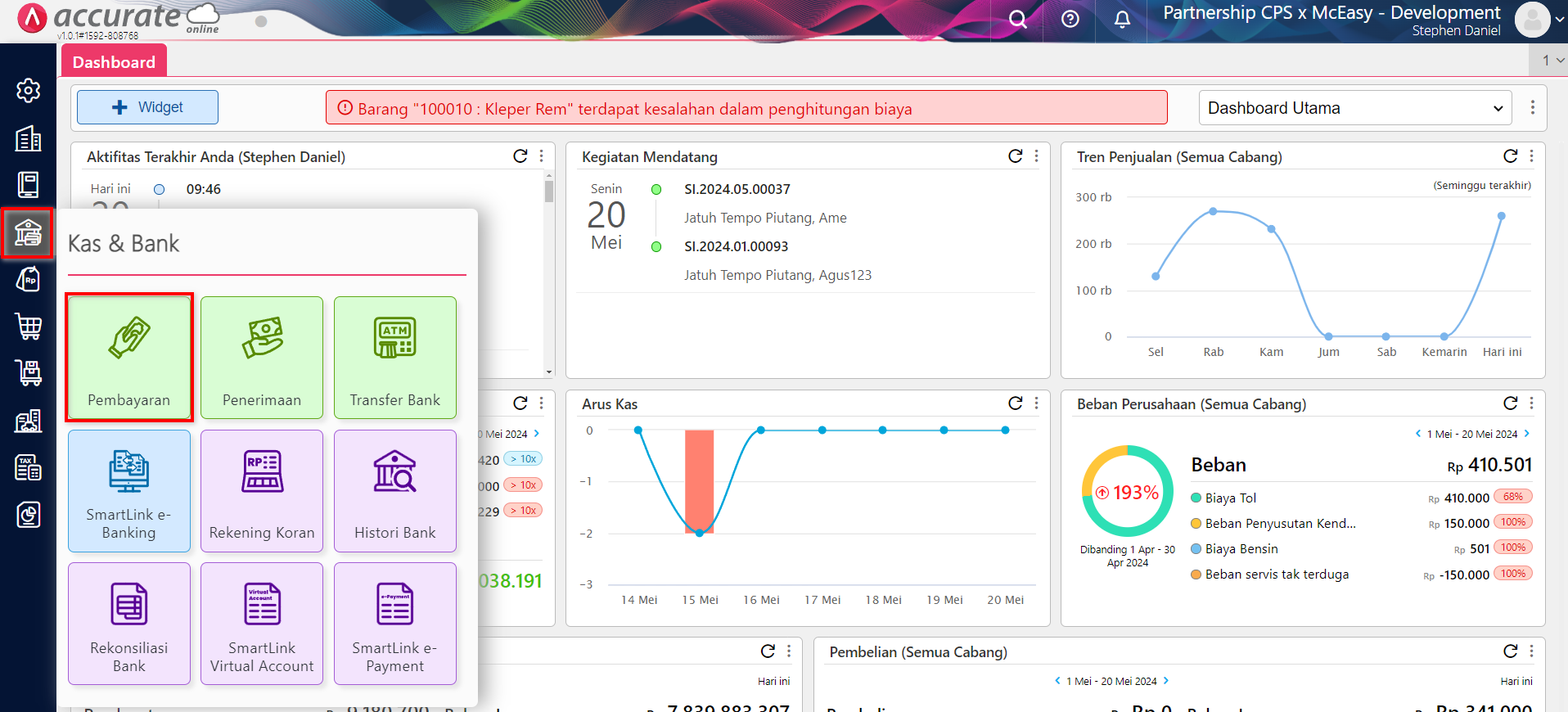
Data dokumen biaya baru berhasil masuk ke Accurate.
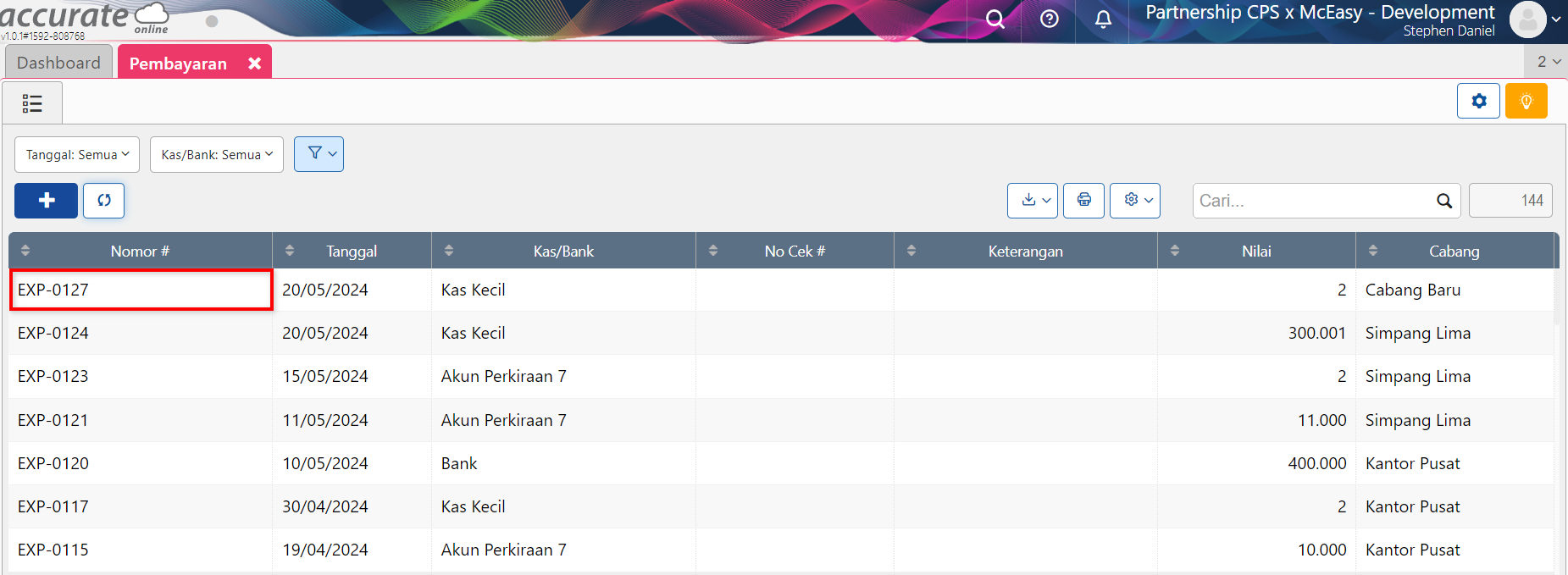
Step 3: Melakukan perubahan data rincian biaya. #
Jika dilakukan perubahan data rincian biaya pada accurate maupun pada MEP maka akan muncul notif berikut ini pada halaman detail dokumen biaya di MEP.
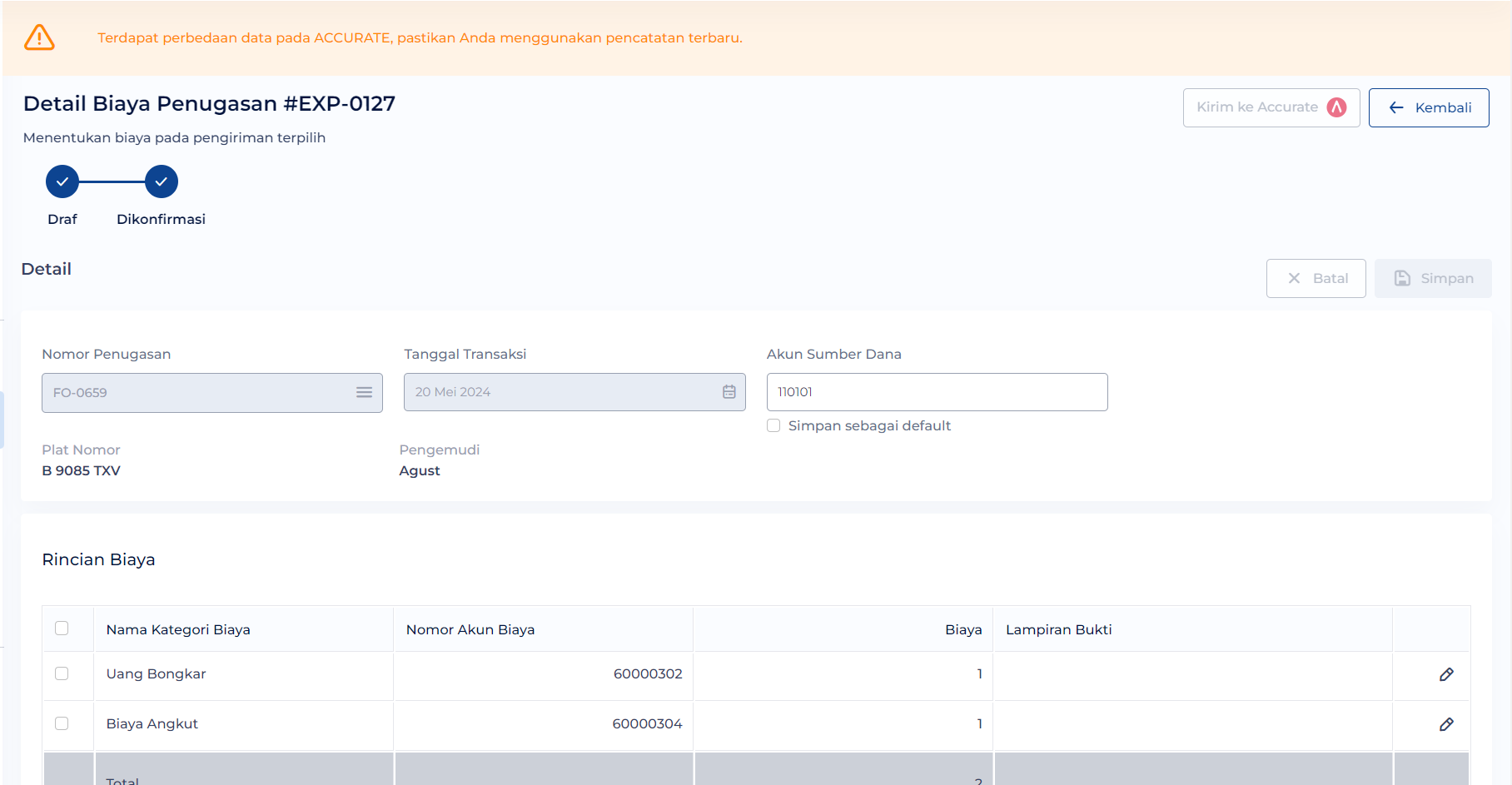
Knowledge base untuk fitur baru ini juga dapat diakses pada modul API & Integration > Accurate Integration > Bagaimana Cara Post Cost Management ke Accurate?
B. Create Invoice in Accurate with Tax and Due Date #
Dalam pembuatan invoice untuk post ke accurate, terdapat penambahan informasi jatuh tempo dan pajak pada accurate yang dapat memudahkan pengguna dalam menindaklanjuti surat jalan untuk penagihan.
Step 1: Tagih Pengiriman Melalui MEP #
Klik menu Manajemen Pengiriman > Pengiriman.
Centang pada DO yang akan dibuatkan invoice-nya. Lalu klik tombol Aksi, pilih tombol Tagih Pengiriman.
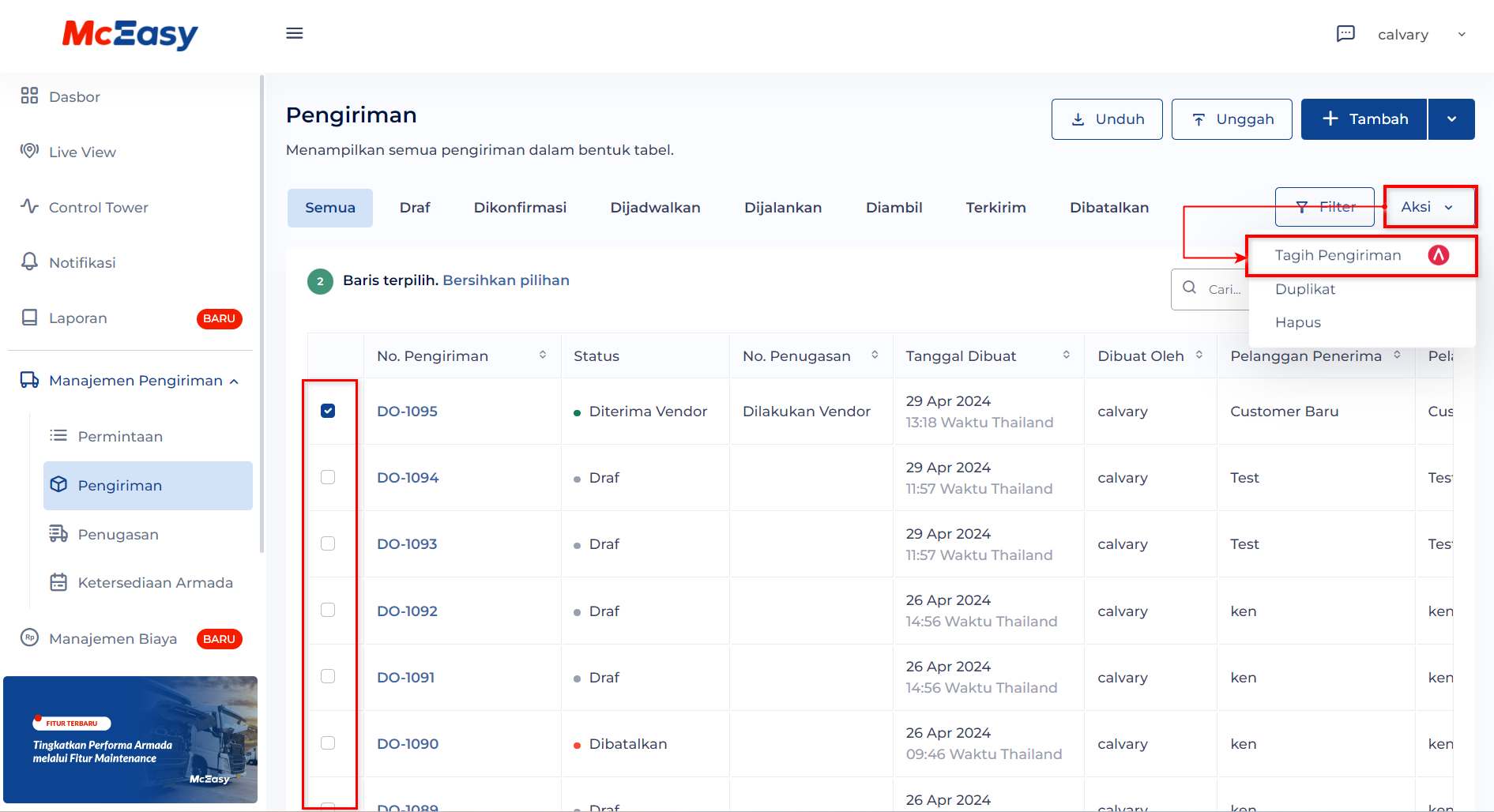
Selanjutnya, pilih pelanggan tertagih pada pop up.
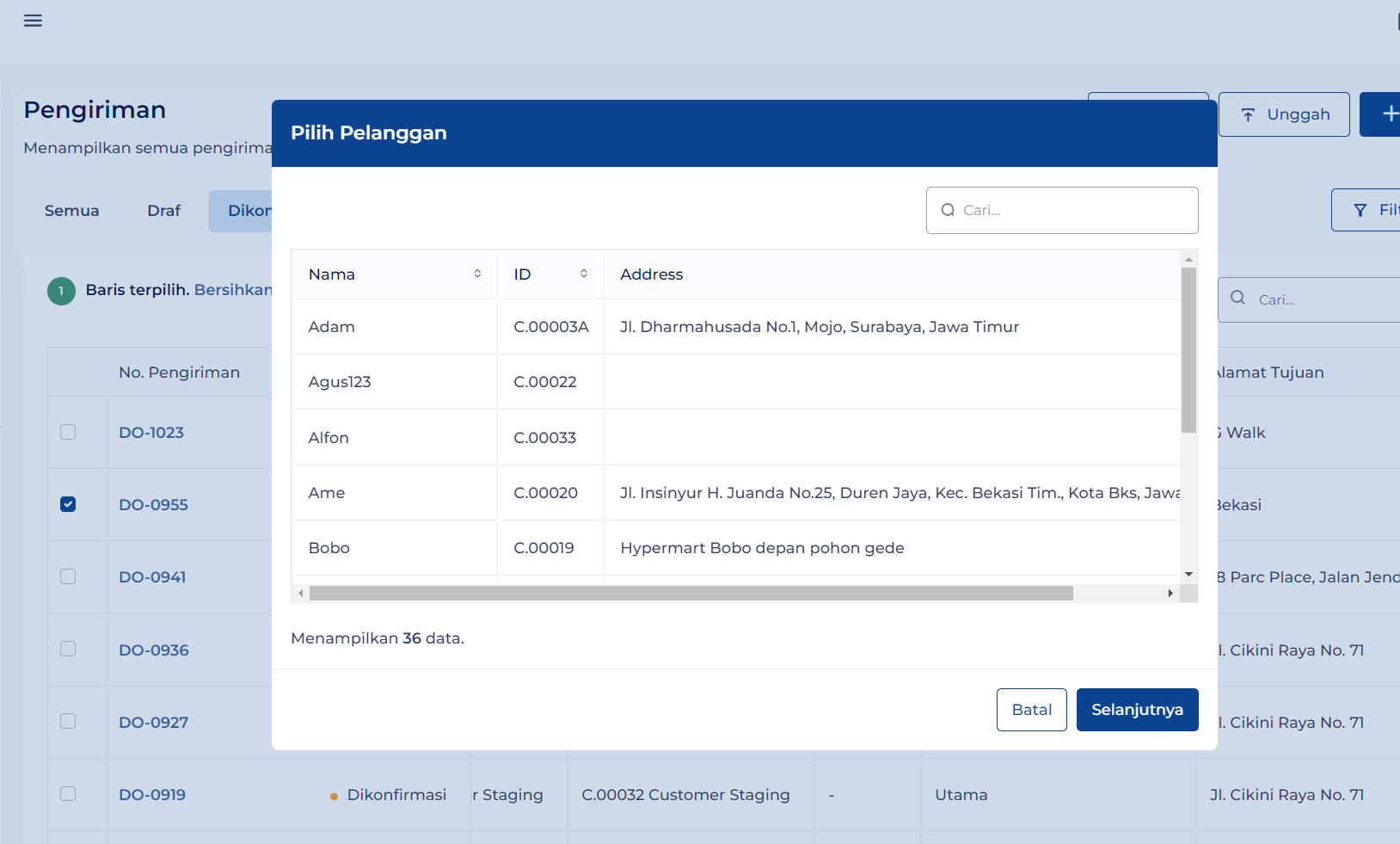
Lengkapi informasi tanggal dan tempo pembayaran pada form Invoice.
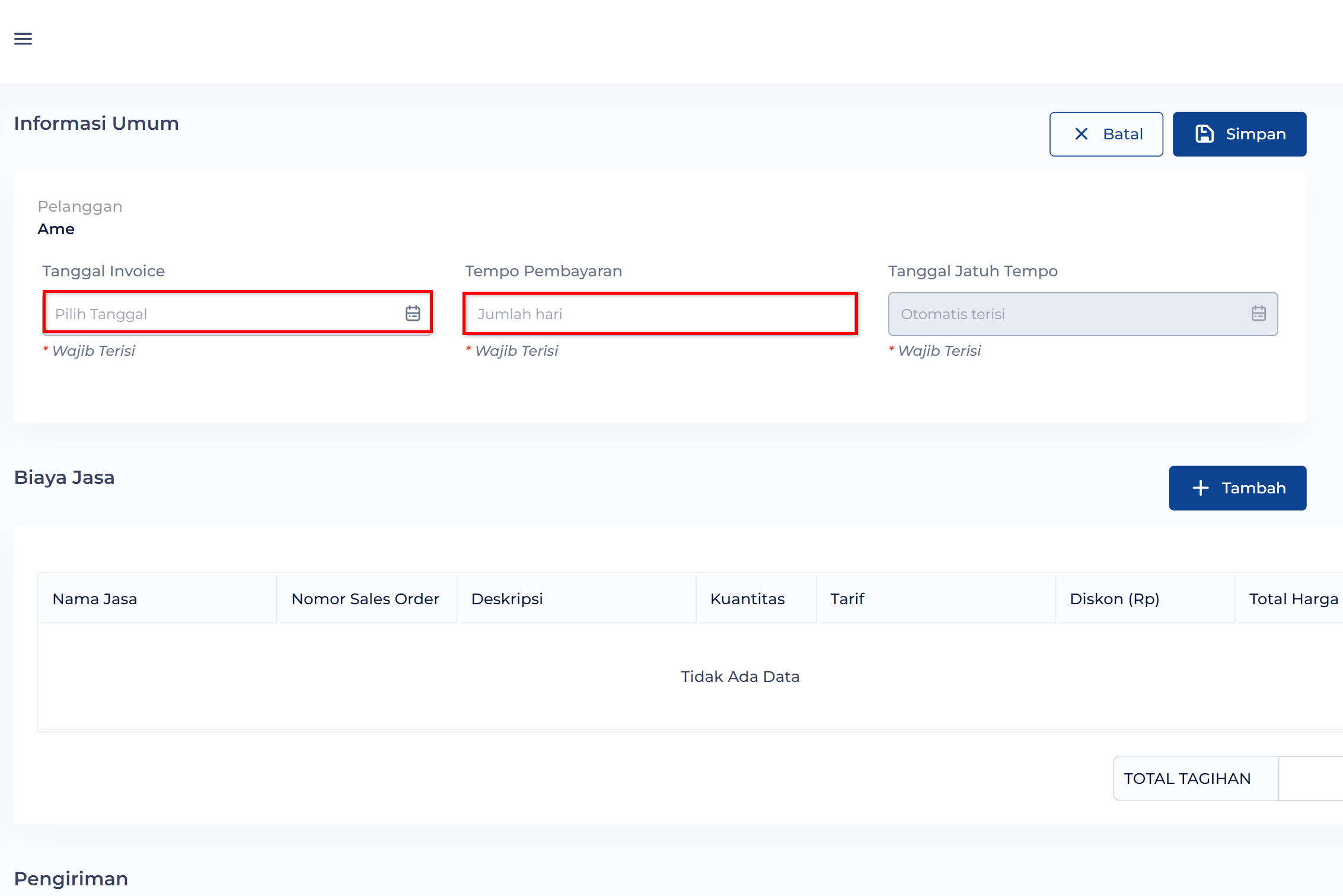
Keterangan: Tanggal Jatuh Tempo ter-generate otomatis berdasarkan isian Tanggal Invoice dan Tempo Pembayaran.
Tambahkan data Biaya Jasa dengan klik tombol 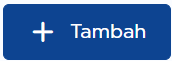 .
.
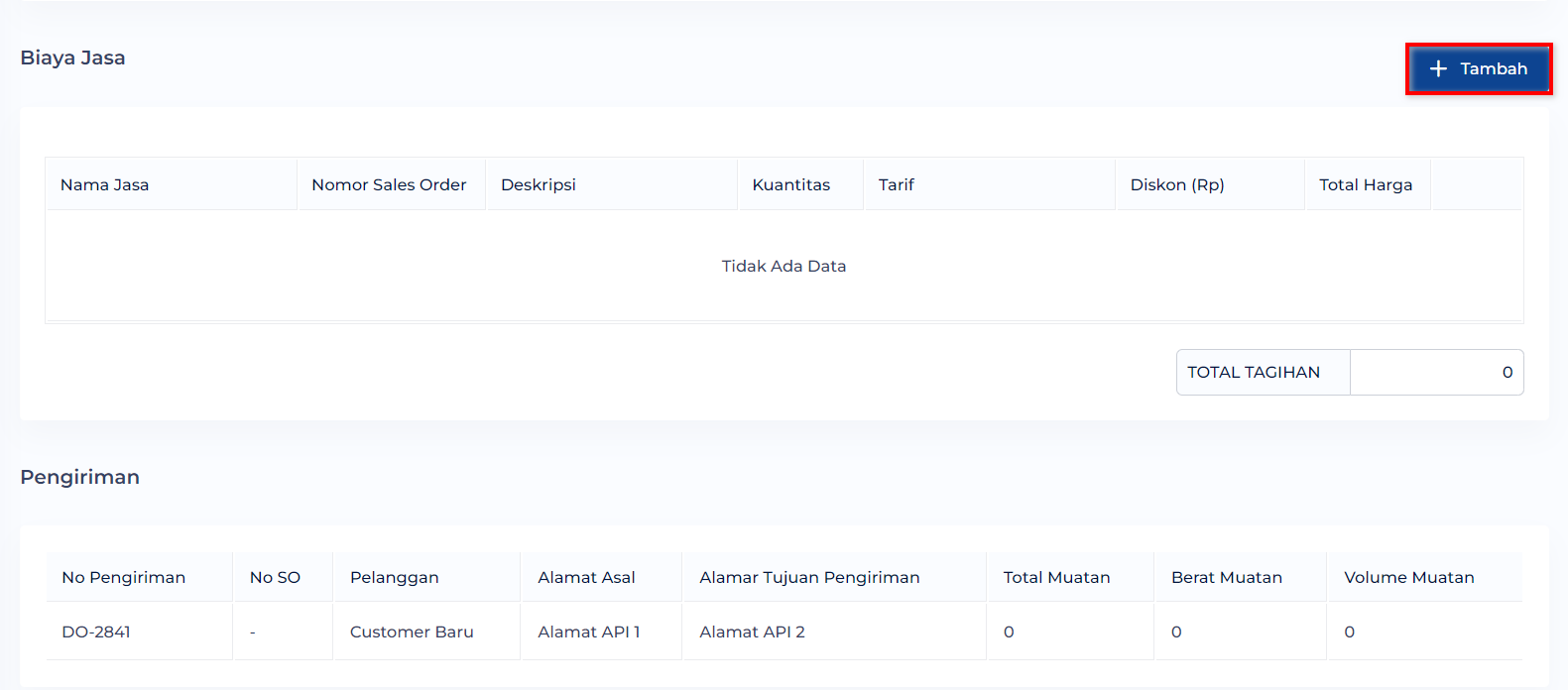
Simpan data biaya jasa dengan klik tombol ikon ![]() .
.
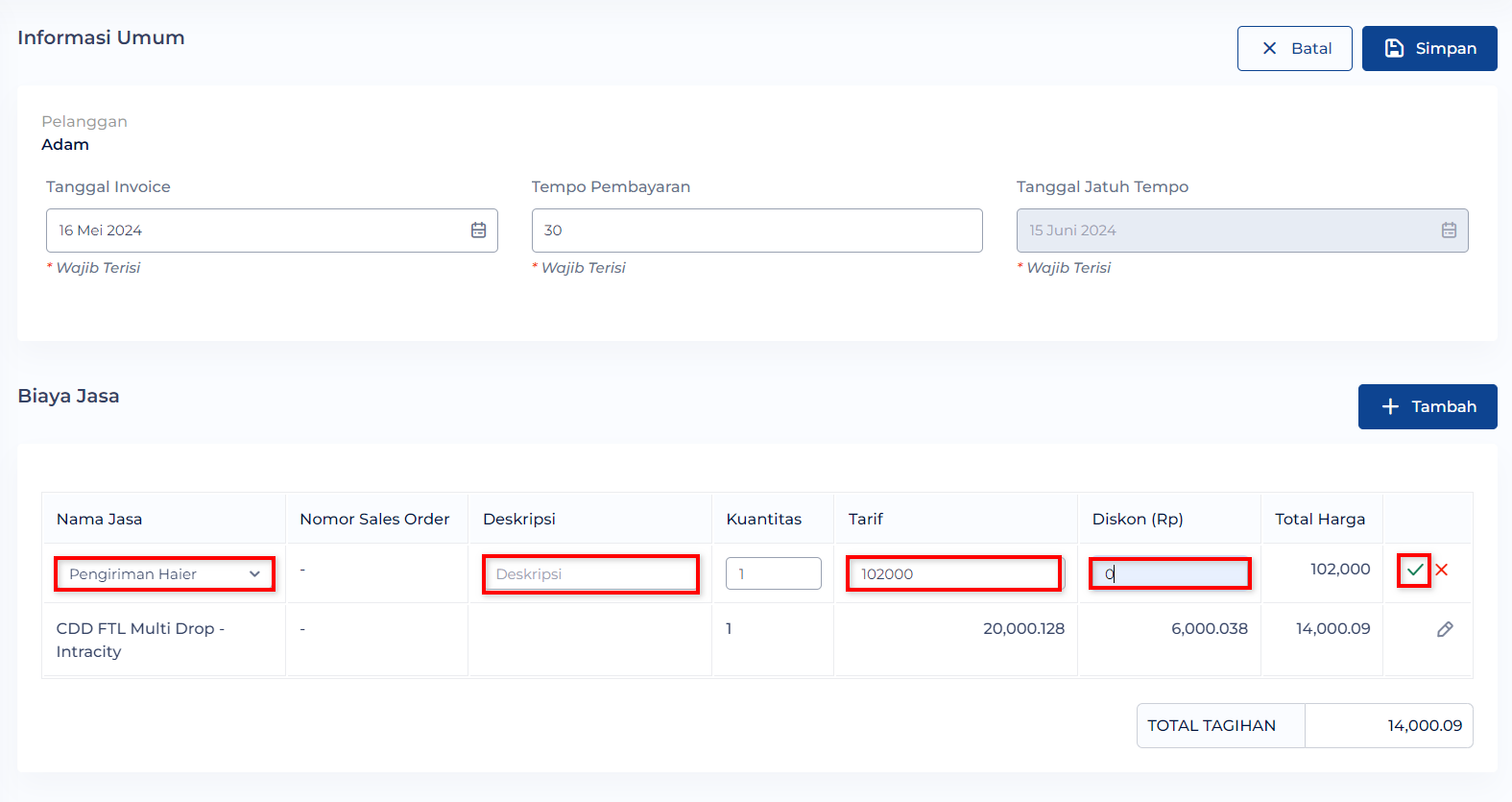
Setelah semua data telah lengkap, klik tombol ![]() .
.
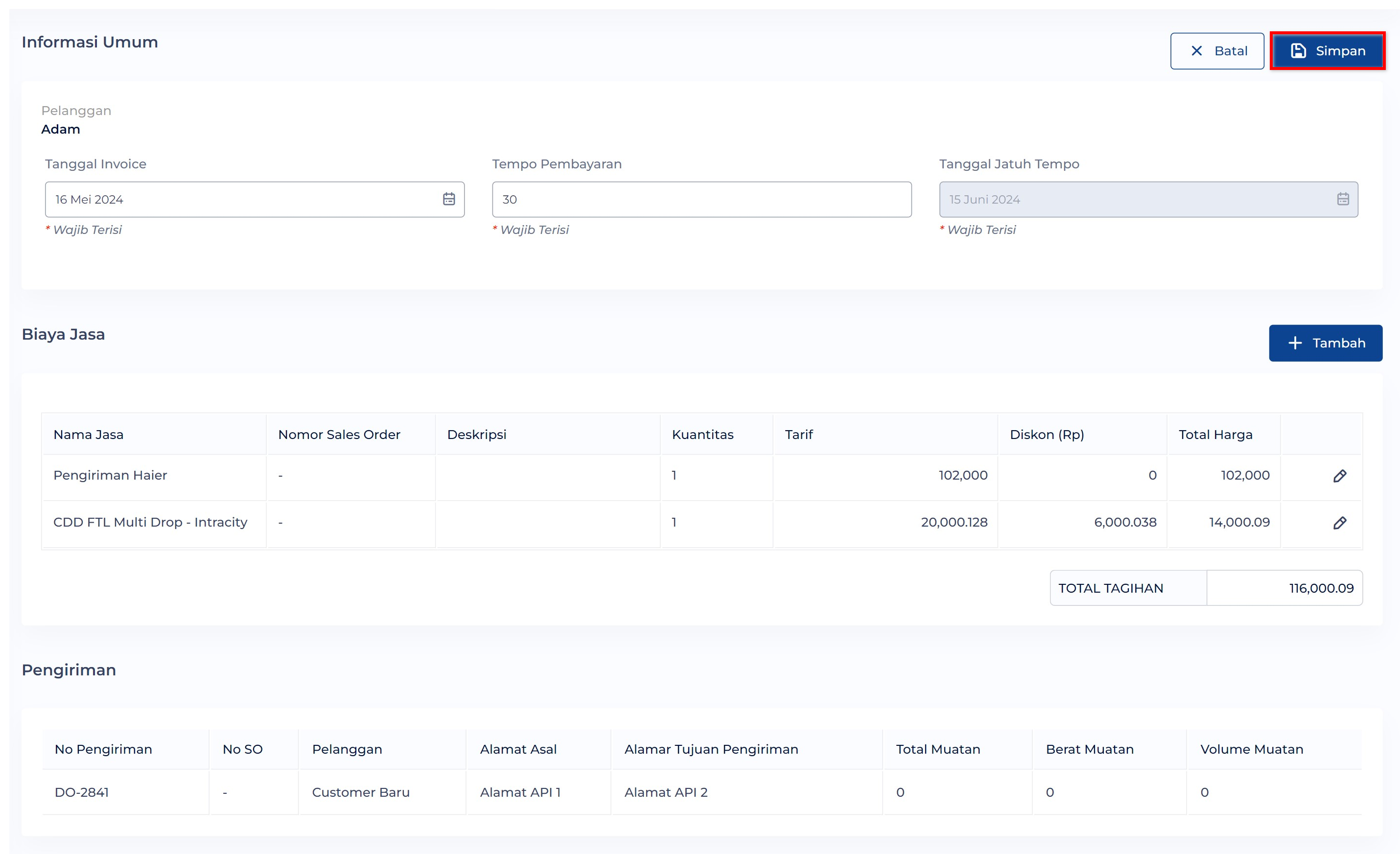
Berhasil membuat invoice.
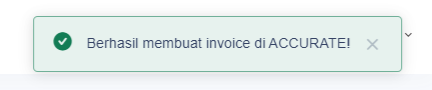
No.invoice telah tercantum pada halaman detail DO yang ditagihkan.
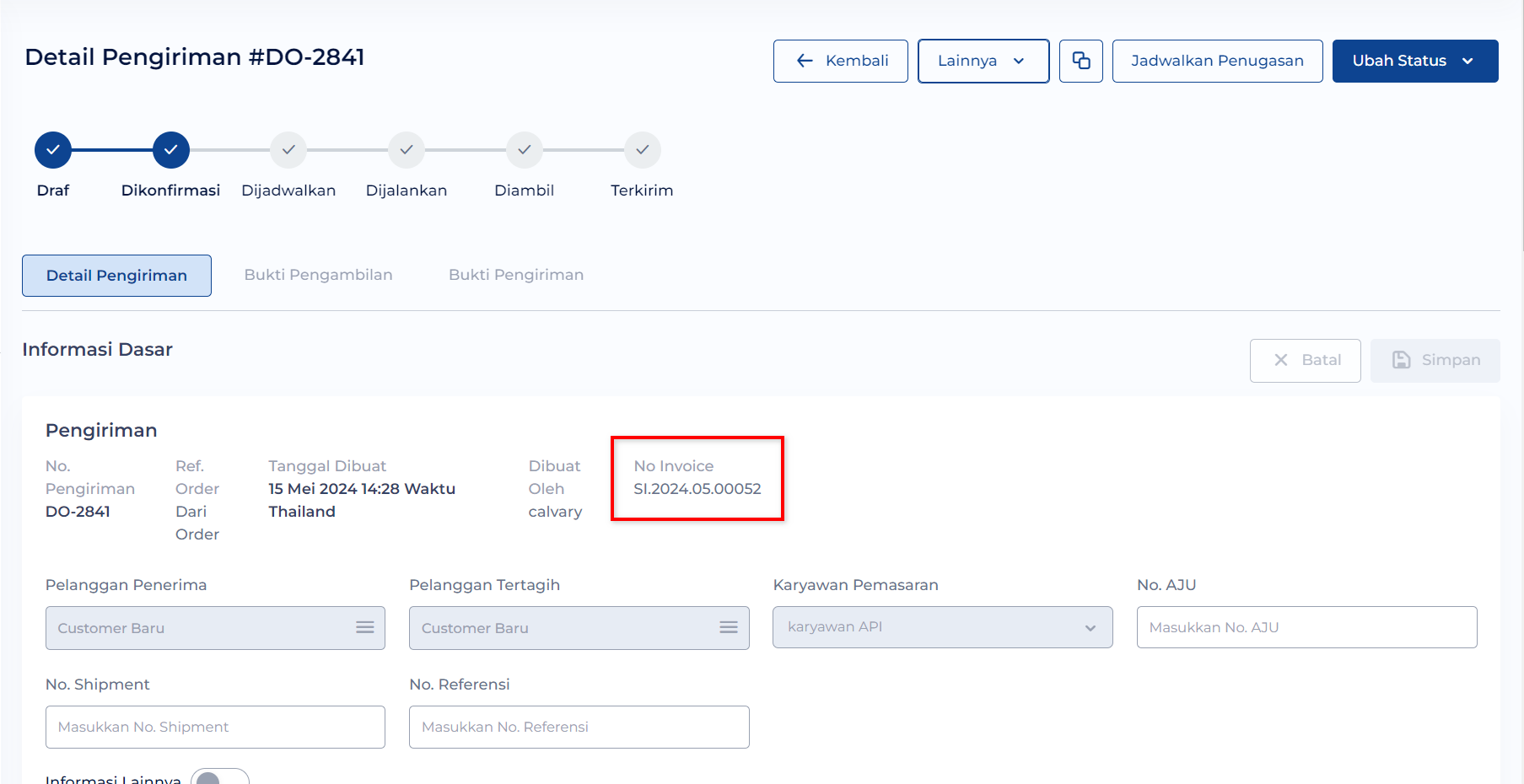
Step 2: Cek Invoice Pada Accurate #
Login pada platform Accurate https://account.accurate.id/
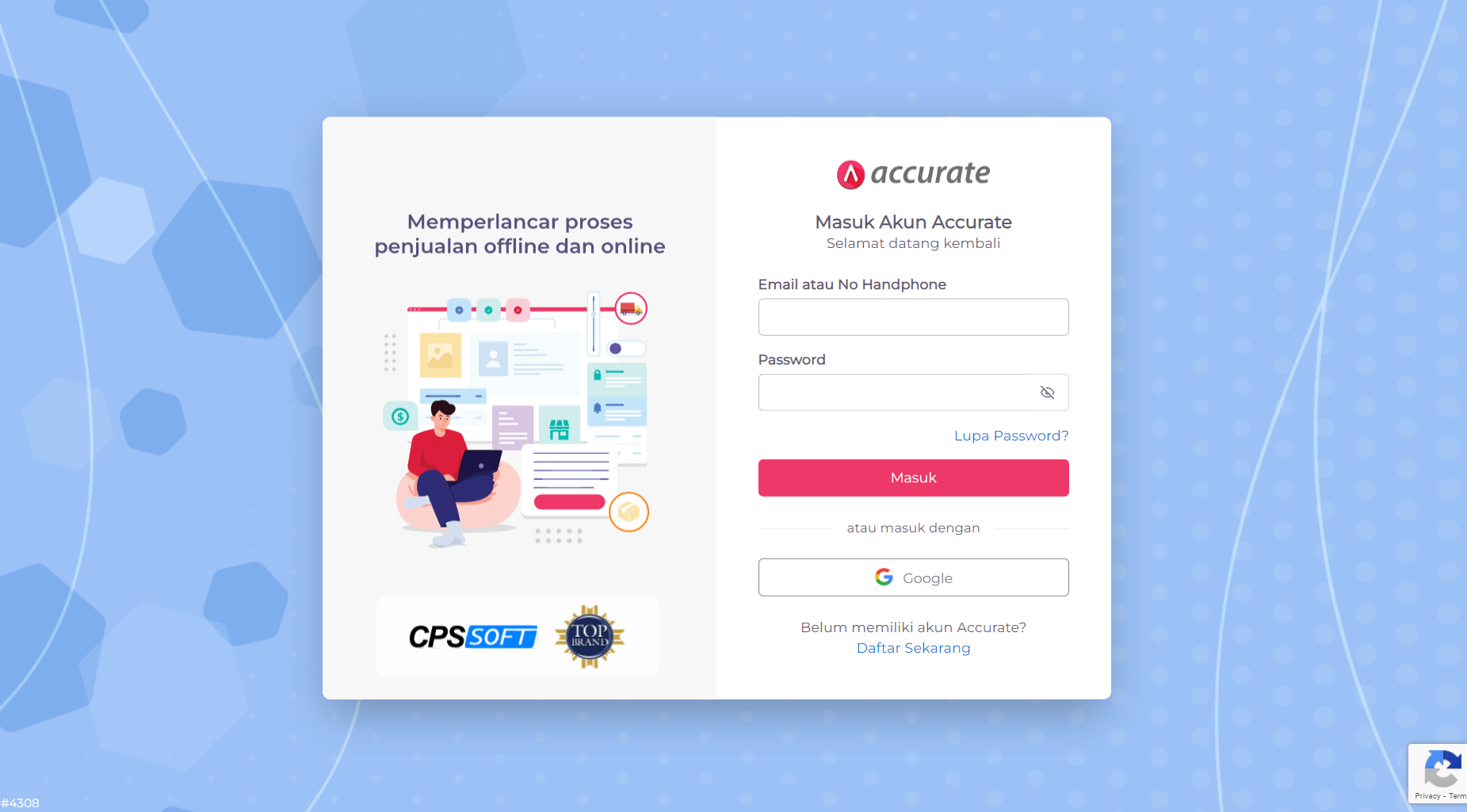
Setelah berhasil login & masuk ke data usaha, Pilih menu Penjualan > Faktur Penjualan
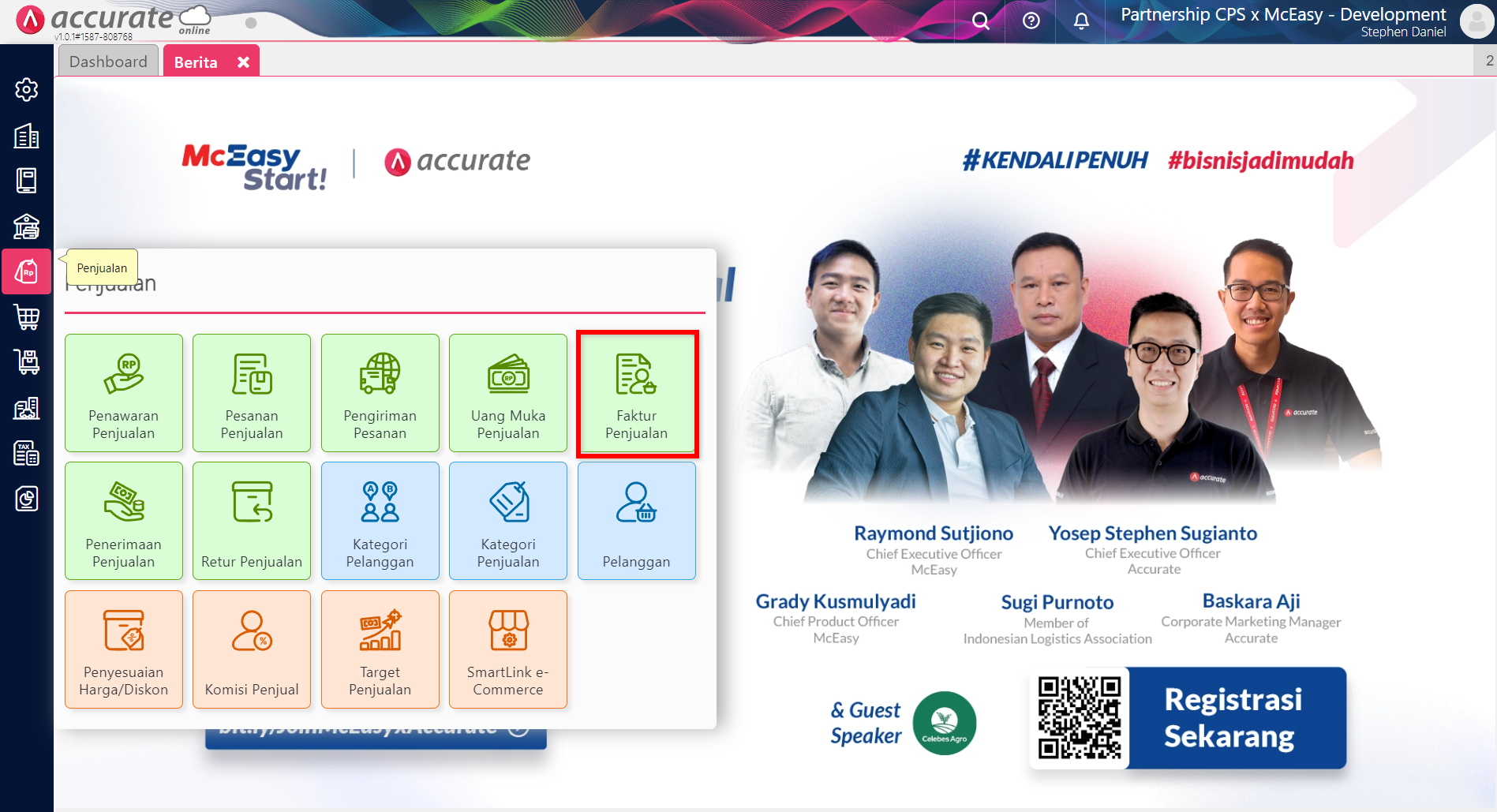
Untuk memastikan data sudah terupdate, perbarui Halaman dengan klik tombol ![]() .
.
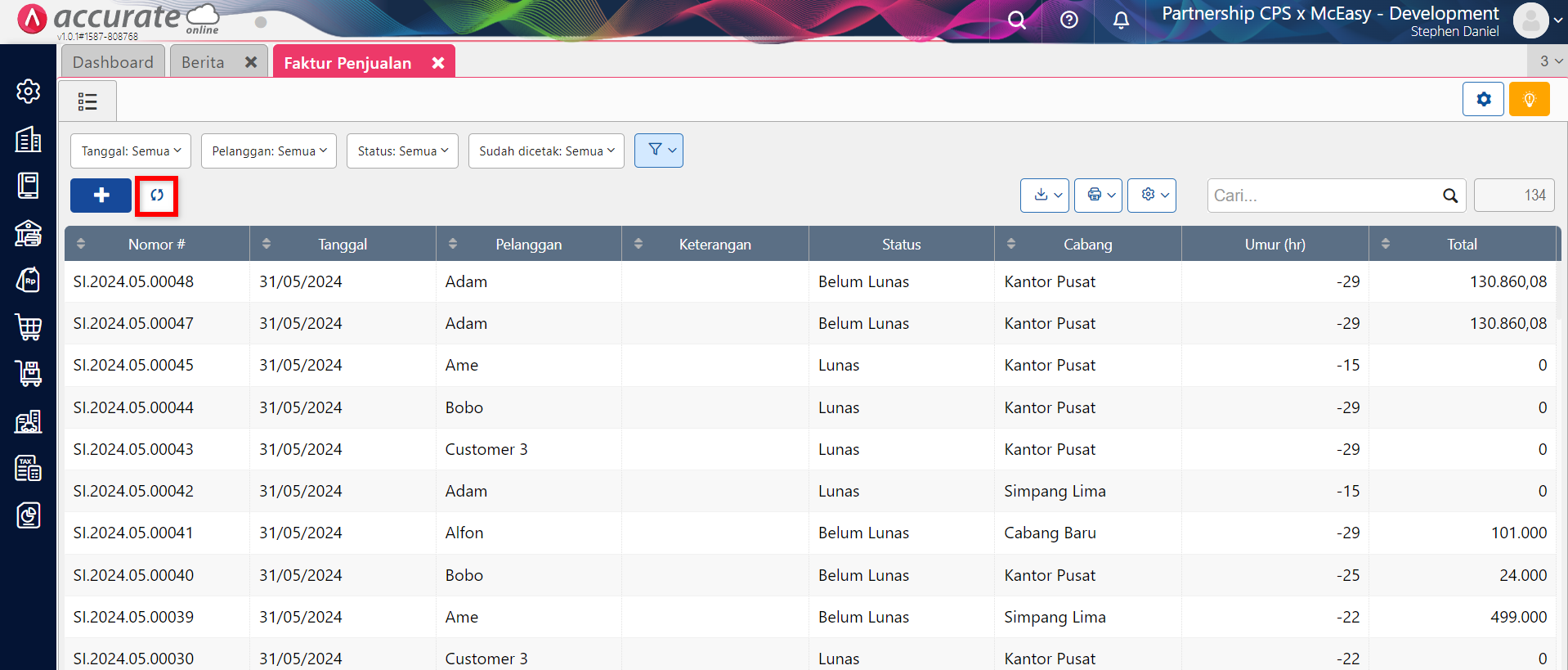
Untuk mempercepat pencarian, input no. invoice pada search field, lalu klik pada No. Invoice tersebut.
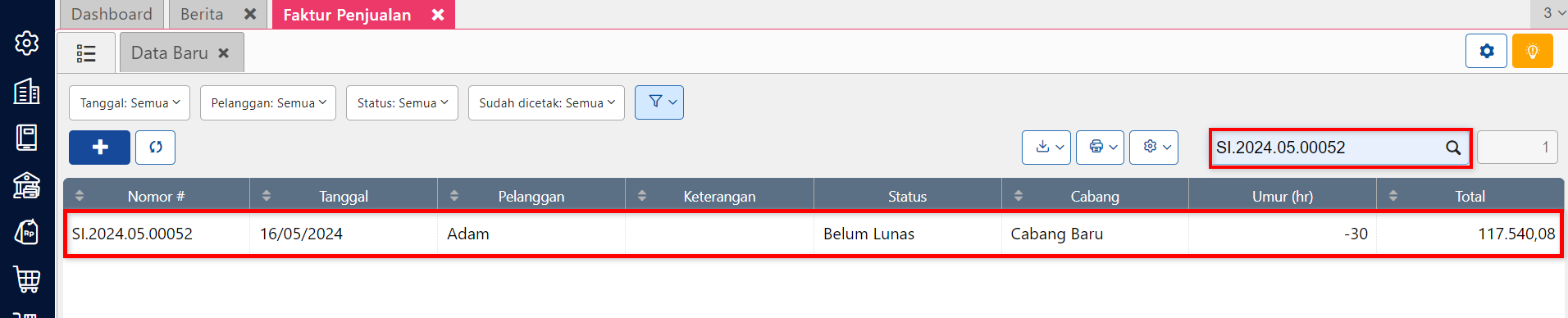
Sistem menampilkan informasi pajak dari barang pada tampilan berikut ini.
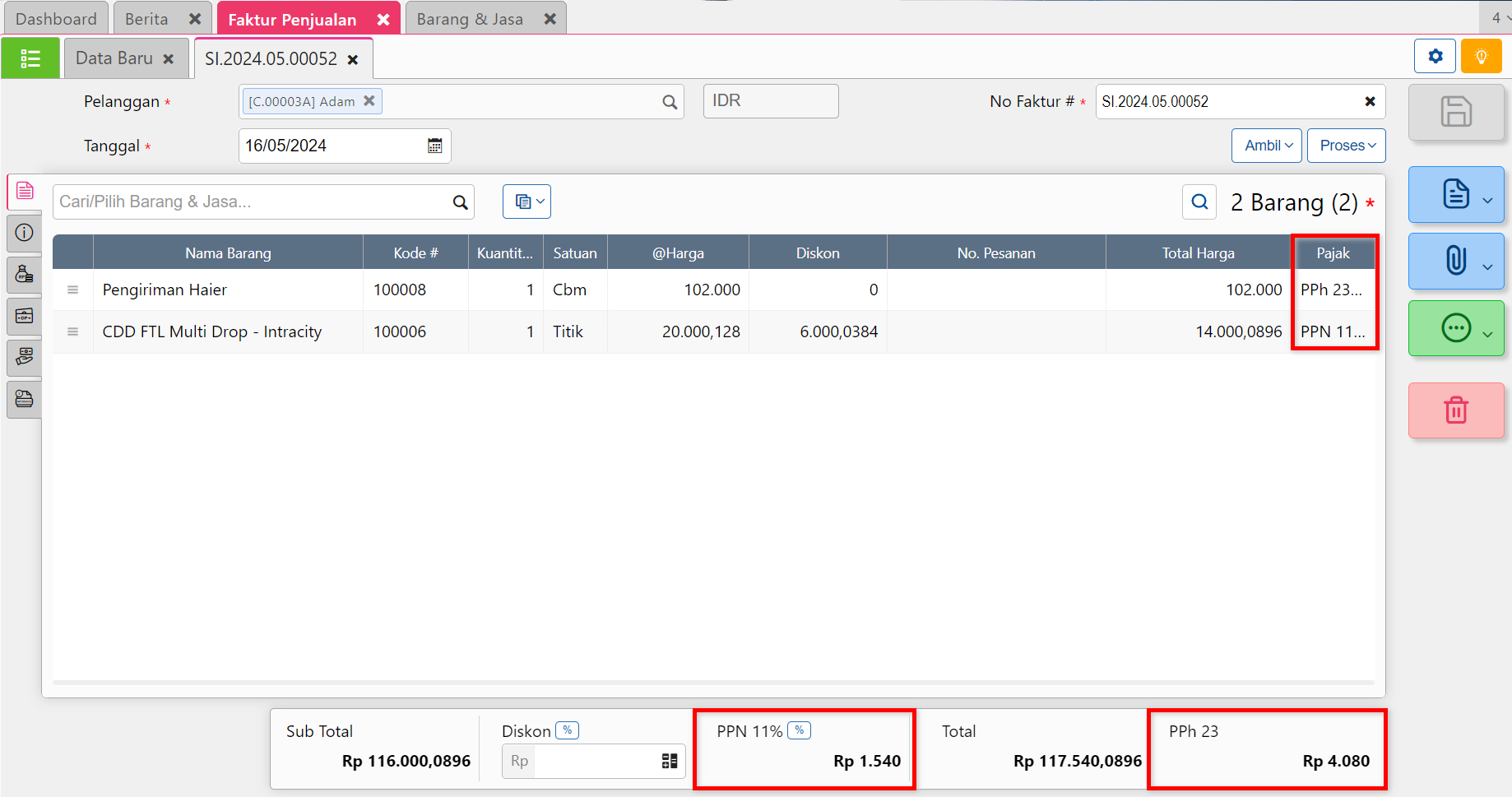
Step 3: Cek Informasi Pajak #
Klik pada salah satu nama barang.
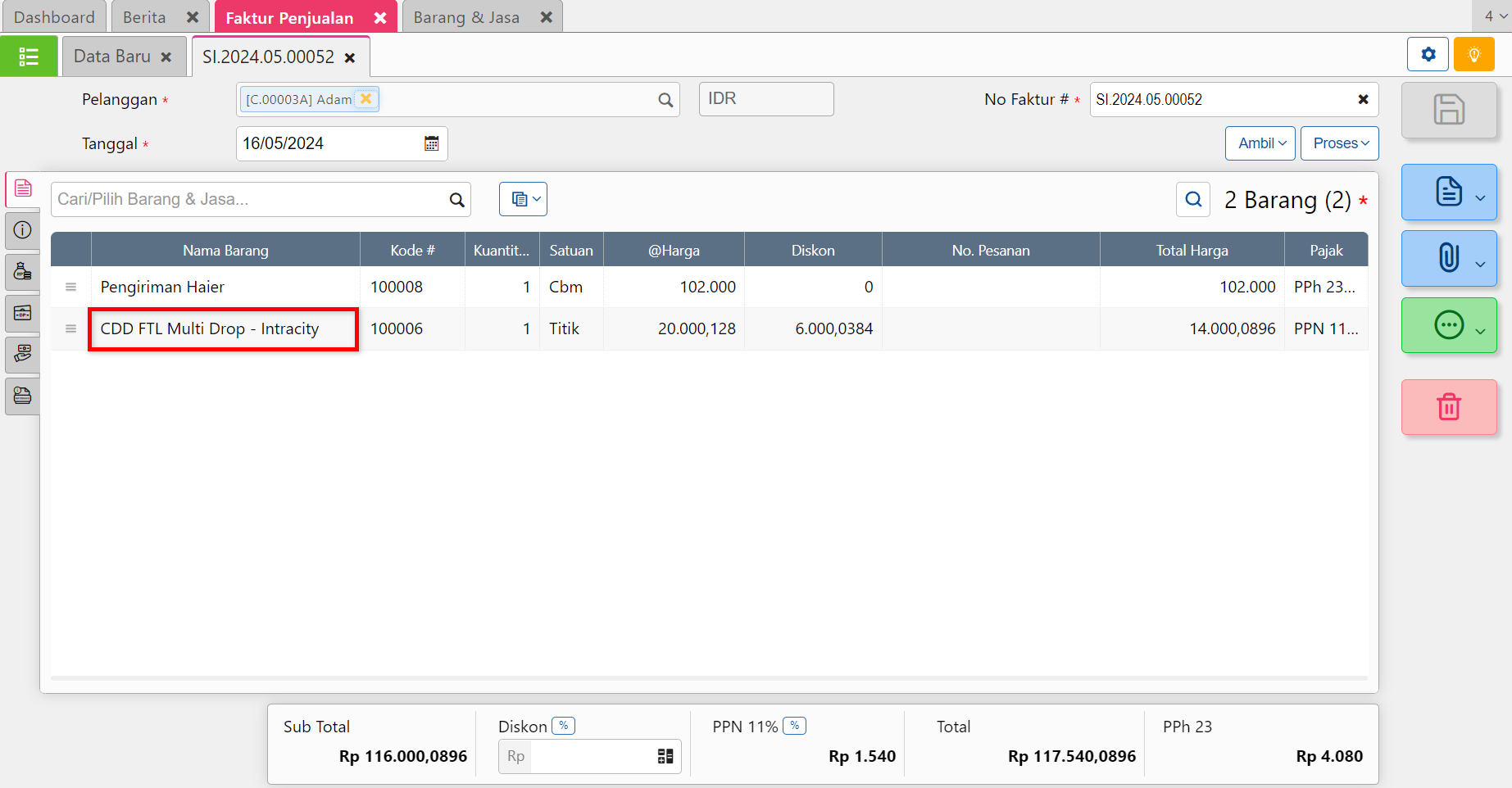
Kemudian klik kode barang untuk melihat rincian barang.
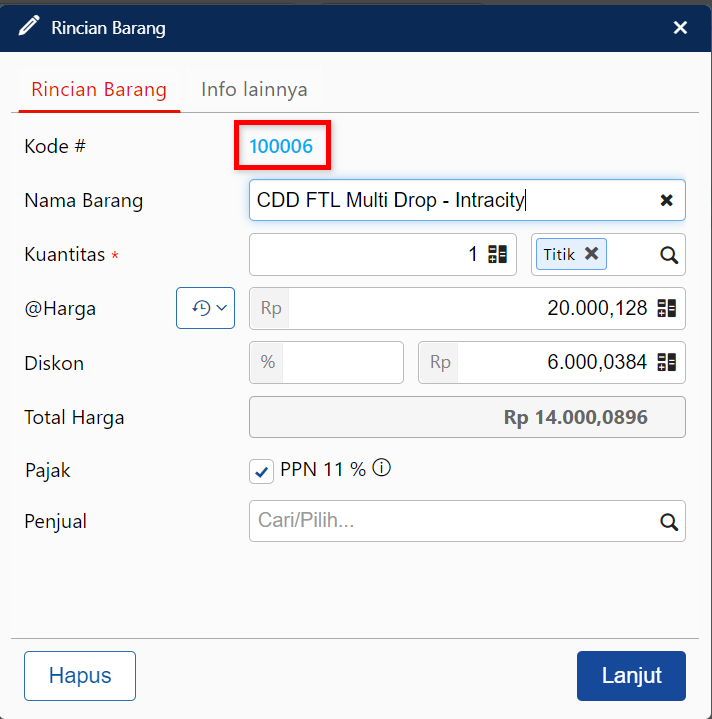
Klik pada tab Penjualan / Pembelian untuk menggatur PPN dan PPh dari barang tersebut.
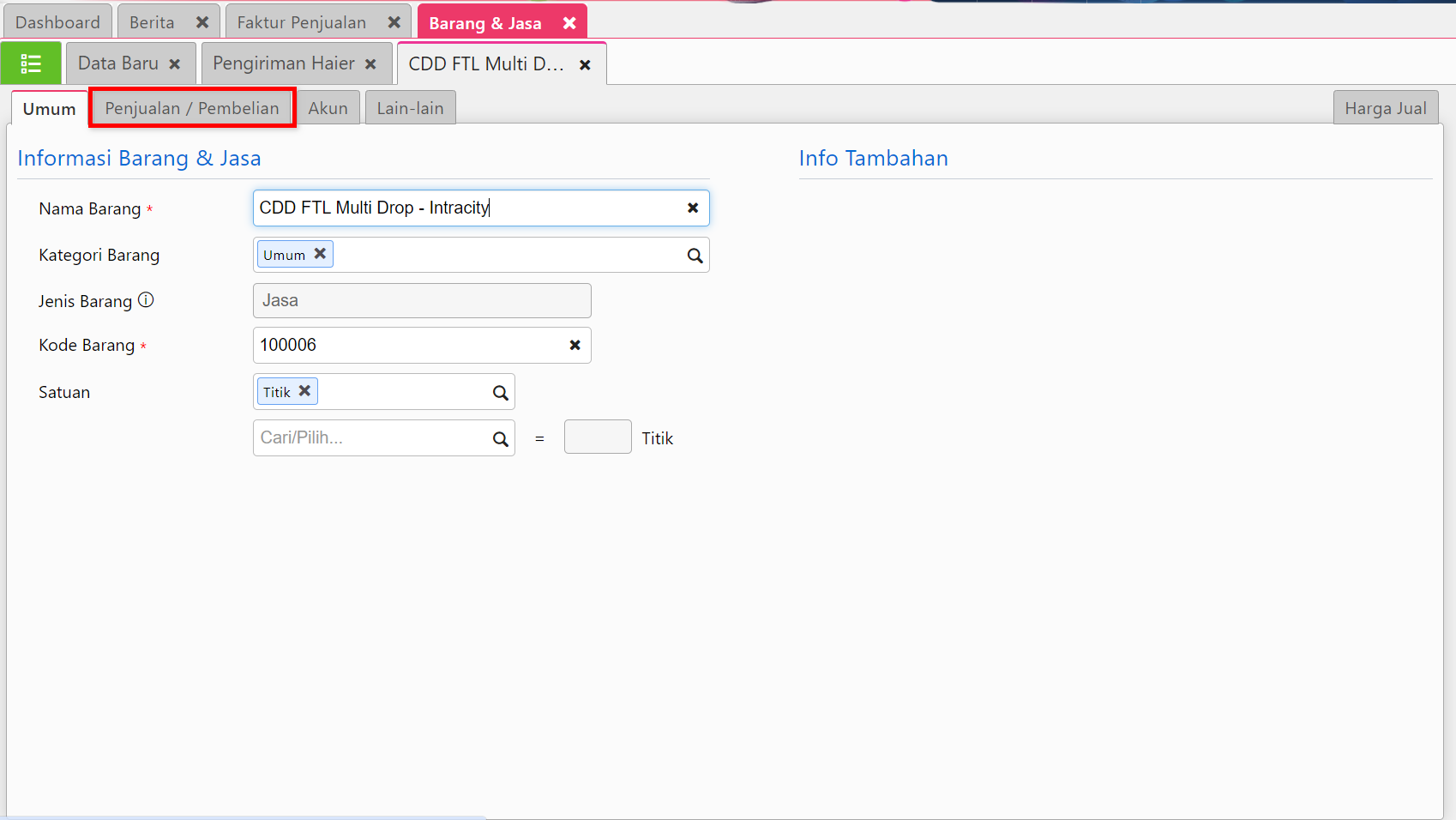
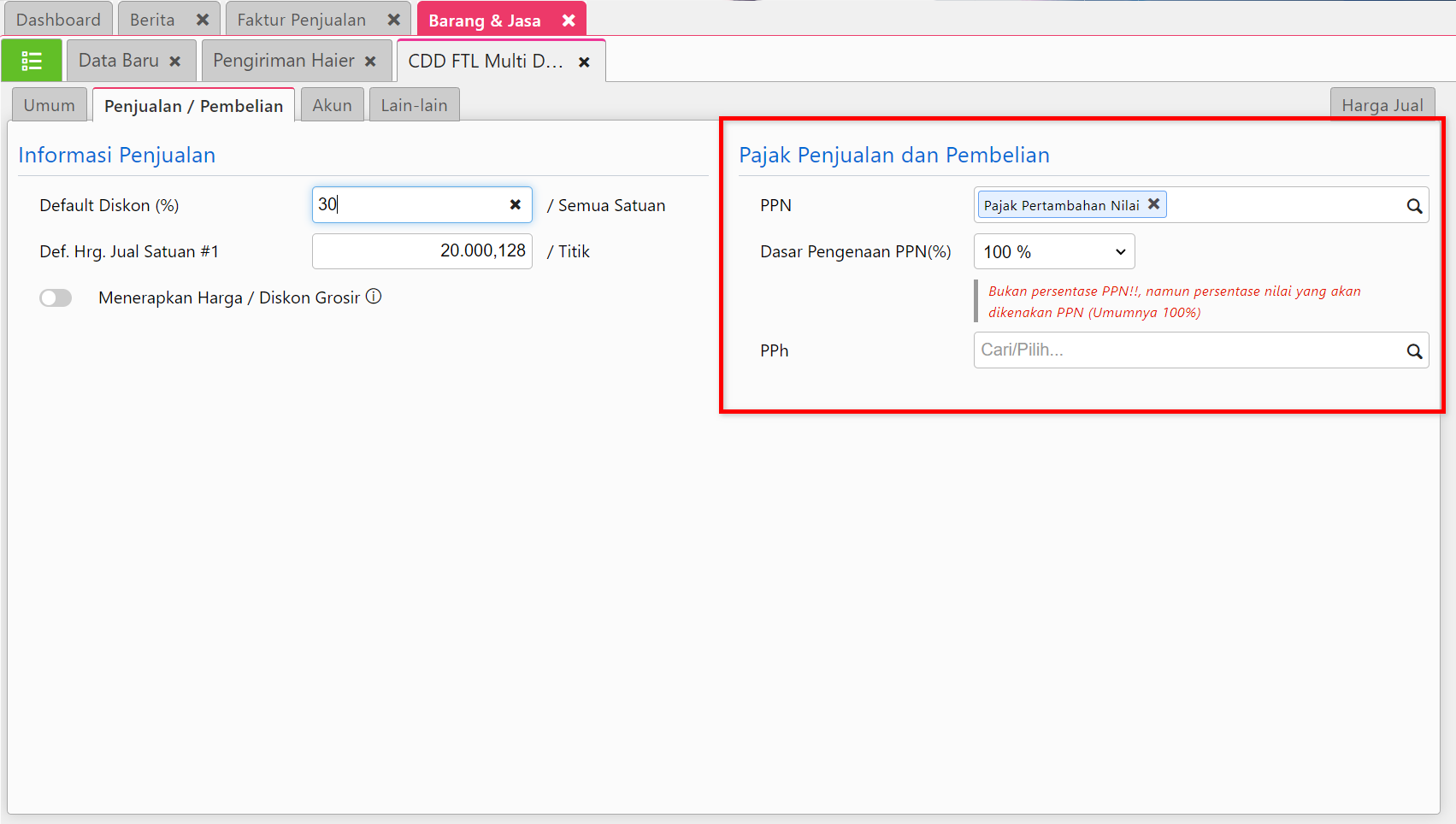
Step 4: Cek Informasi Jatuh Tempo #
Pada halaman Detail Invoice, Klik tombol Info lainnya.
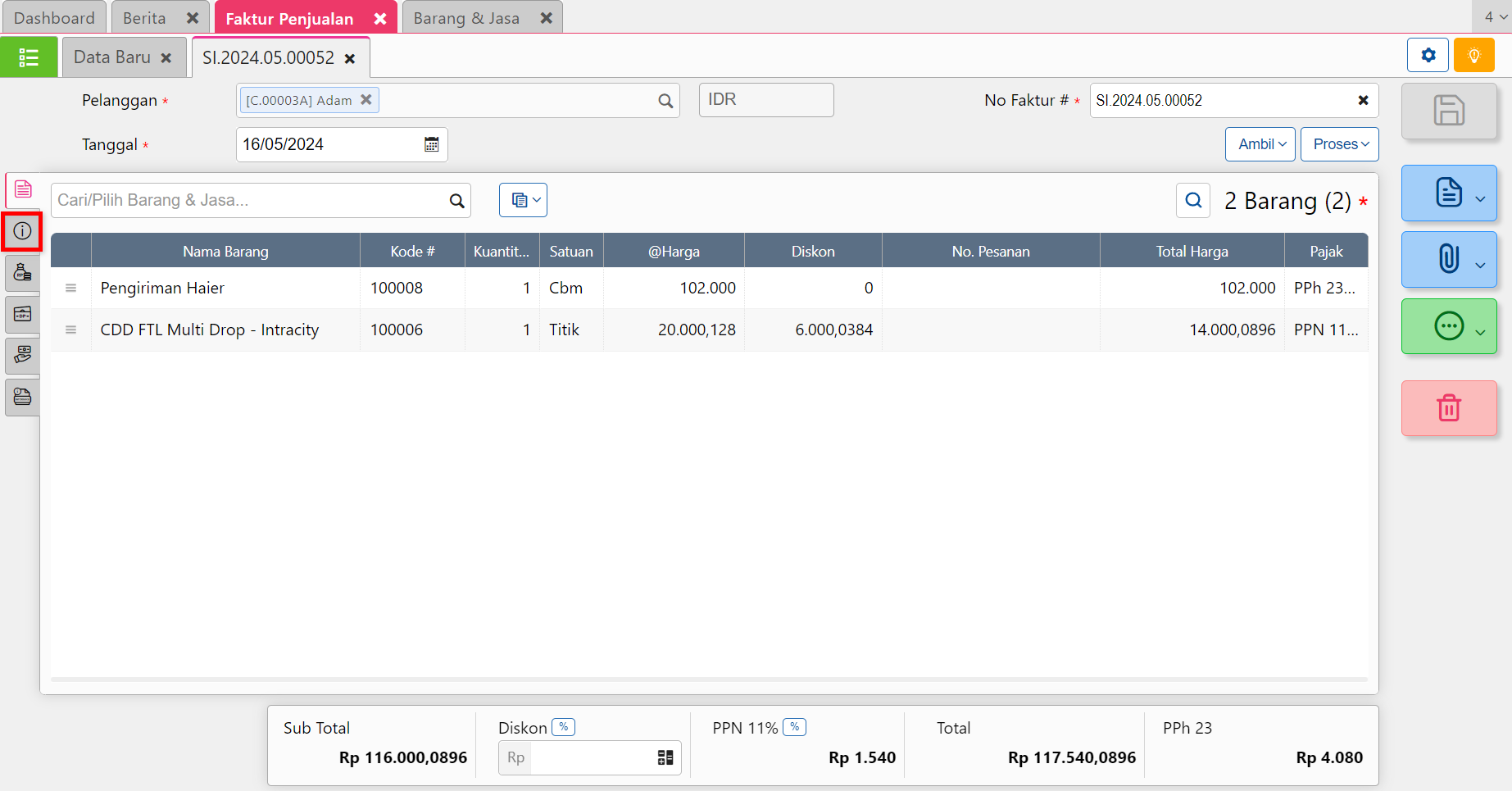
Tanggal jatuh tempo yang tertera di Accurate sesuai dengan yang tertera di MEP.
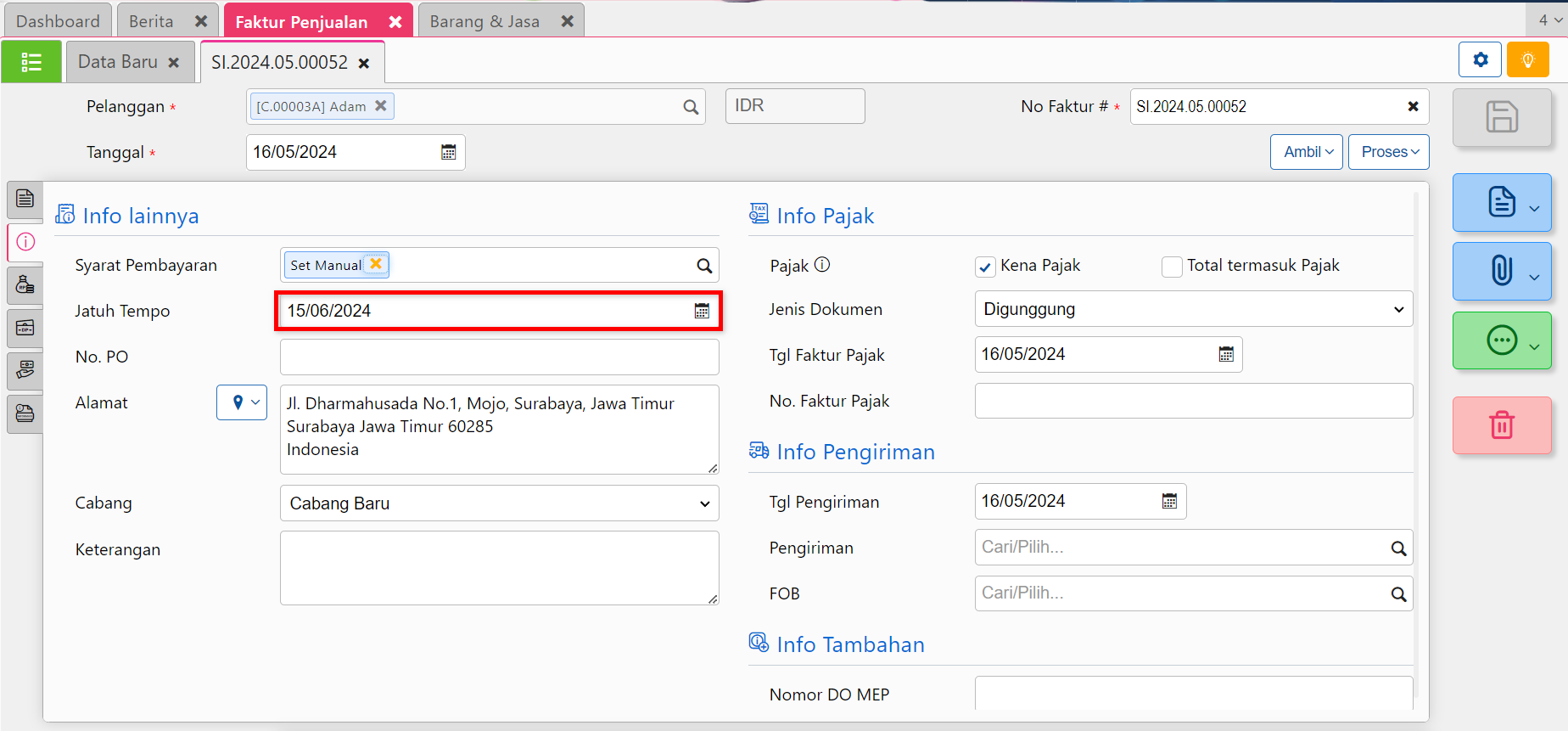
Apakah bisa create invoice pada DO yang telah ditagihkan? #
Ketika pengguna ingin membuat invoice pada DO yang sudah pernah ditagih, akan muncul pop up berikut ini.
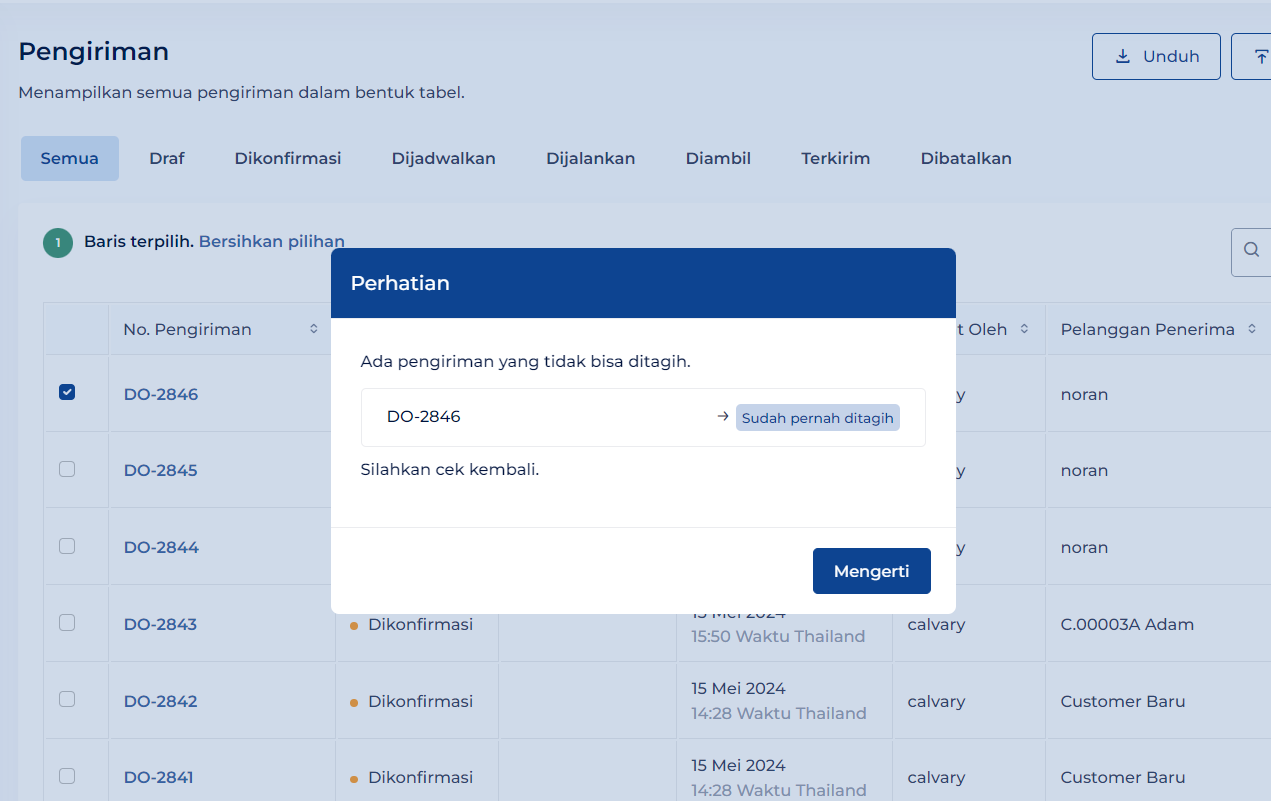
C. DO Integration: Warning saat DO Dihapus dari Accurate #
Ketika pengguna menghapus data DO di platform Accurate, maka pada MEP akan muncul warning di detail halaman DO Terkait seperti berikut.
Pada platform accurate, pengguna klik data DO yang akan di hapus
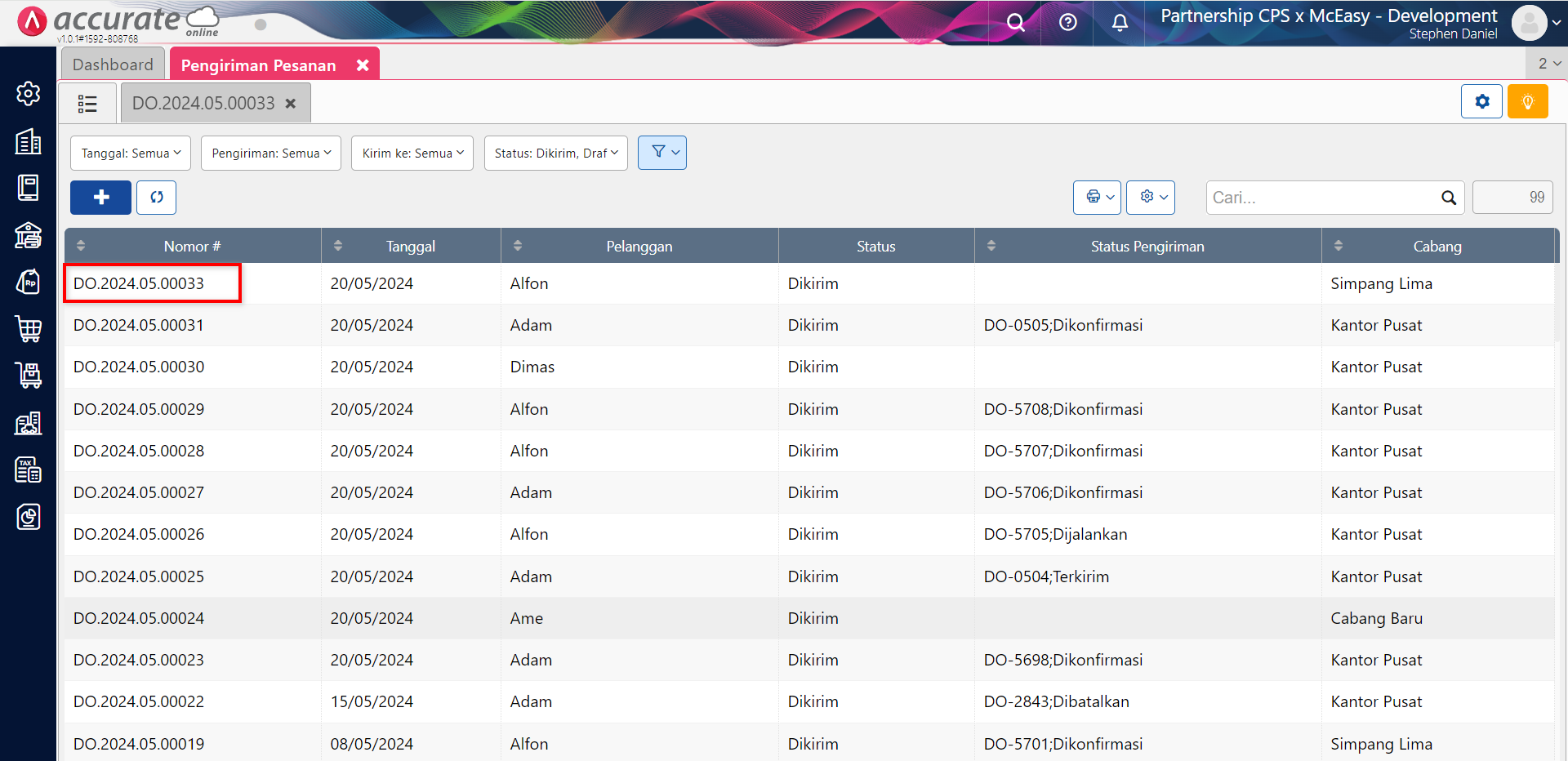
Klik tombol Hapus, maka akan muncul pop up notifikasi pada Accurate.
Pada platform MEP, muncul pop up warning berikut.
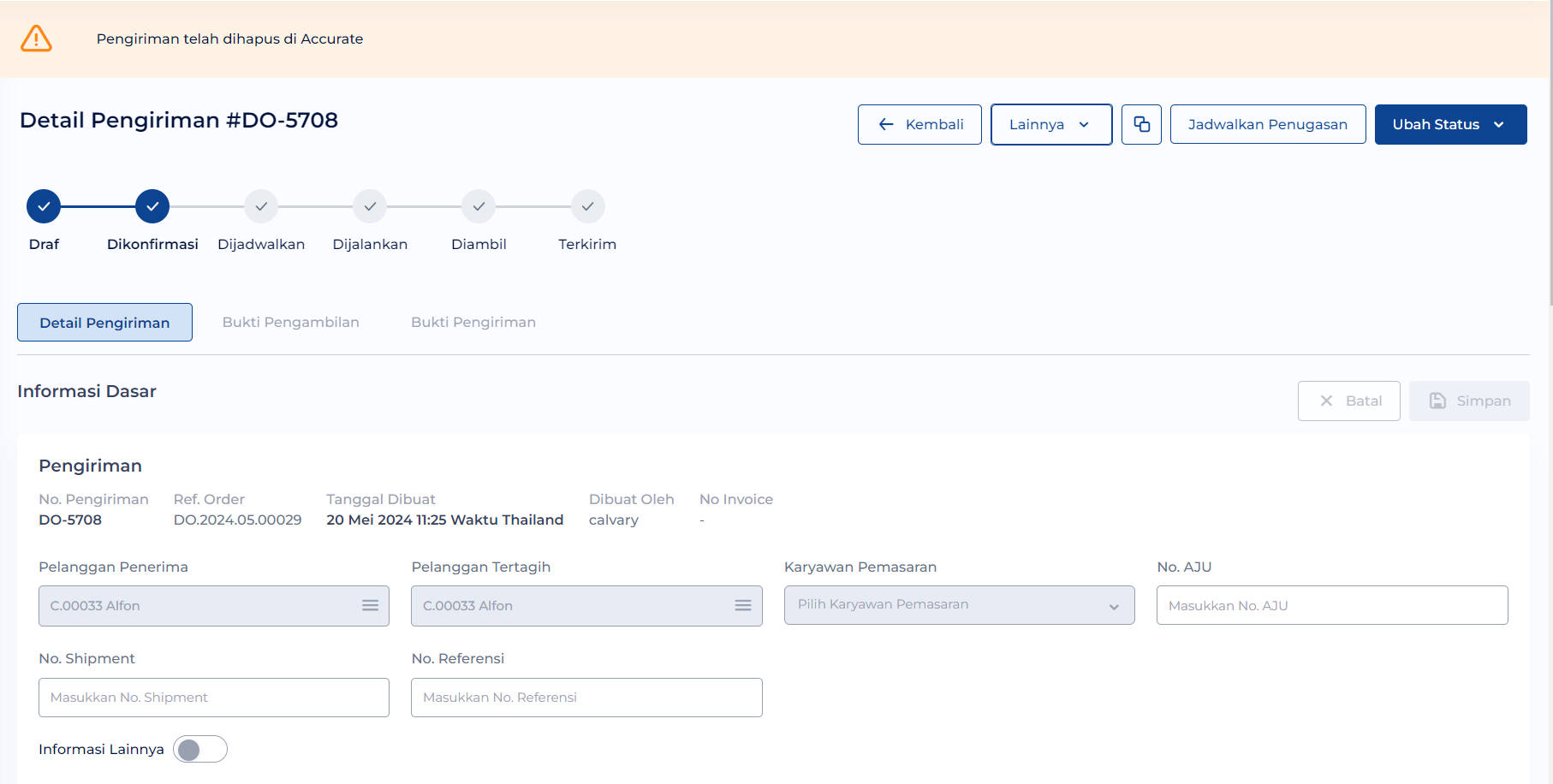
D. DO Integration: Kolom informasi alamat pada daftar DO dari Accurate. #
Terdapat penambahan kolom alamat tujuan pada halaman DO dari accurate.
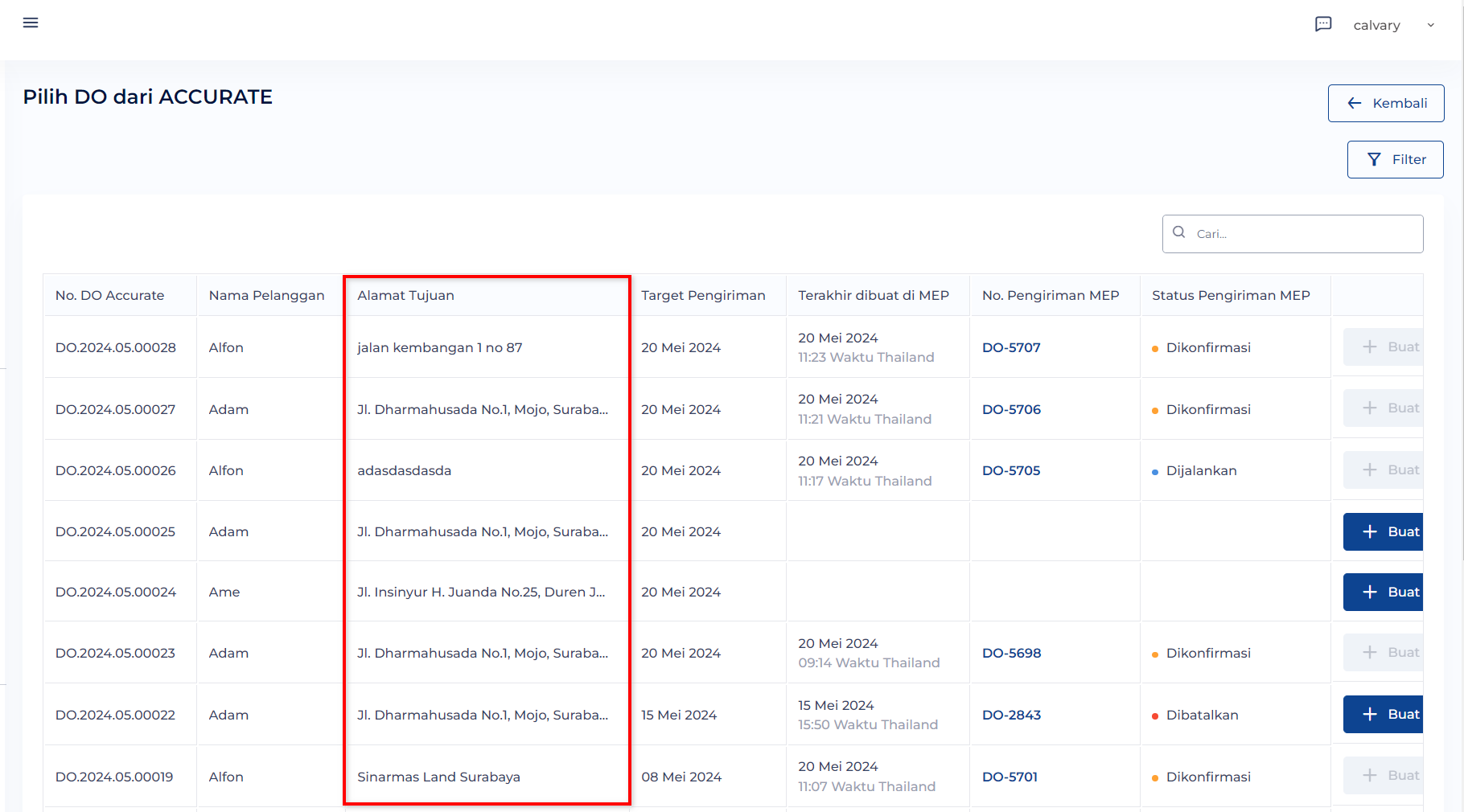
informasi alamat tujuan yang tertera di halaman ini sesuai dengan alamat yang ada di Accurate.